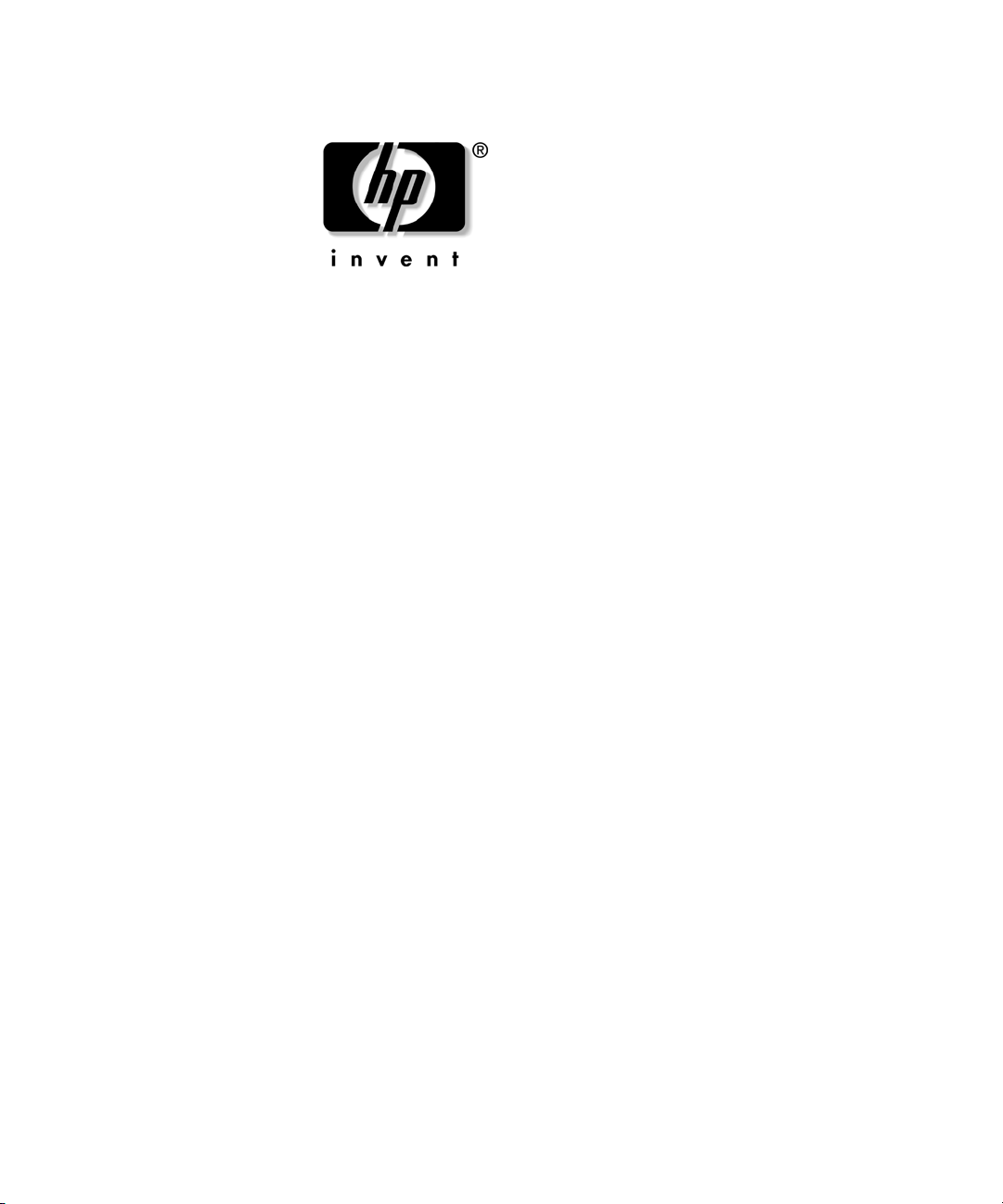
Manuel de référence du matériel
Ordinateurs d’entreprise HP Compaq
Modèle microtour dc5100
Référence : 376292-052
Mars 2005
Ce manuel contient les informations de base nécessaires aux mises
à niveau de ce modèle.
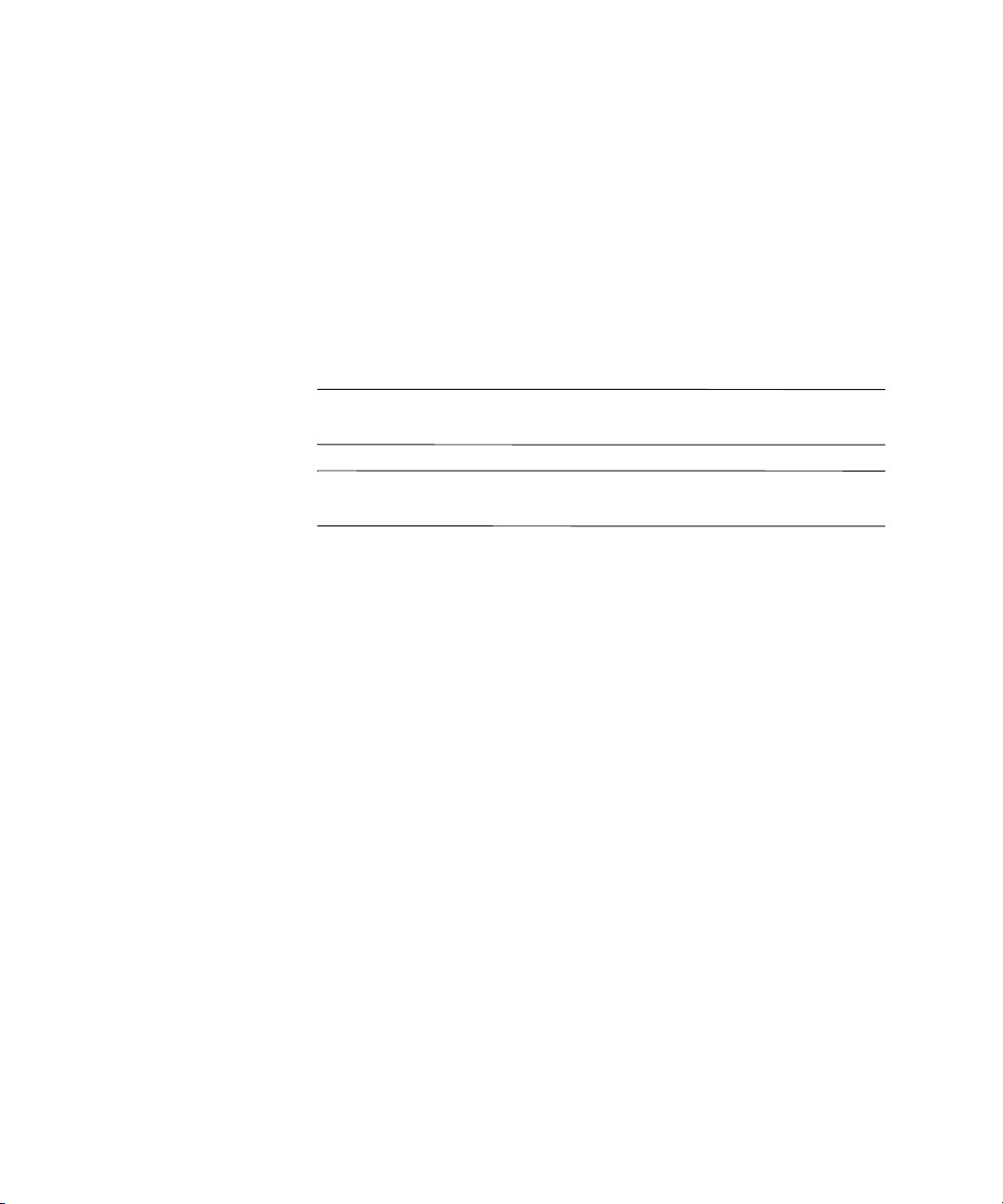
© Copyright 2004 Hewlett-Packard Development Company, L.P.
Les informations de ce document sont susceptibles d’être modifiées sans préavis.
Microsoft, MS-DOS, Windows et Windows NT sont des marques déposées
de la société Microsoft aux États-Unis et dans d’autres pays.
Les garanties applicables aux produits et services HP sont énoncées dans les
textes de garantie limitée accompagnant ces produits et services. Aucune partie
du présent document ne saurait être interprétée comme constituant un quelconque
supplément de garantie. HP ne peut être tenu responsable des erreurs ou omissions
techniques ou de rédaction de ce document.
Ce document contient des informations protégées par des droits d’auteur.
Aucune partie de ce document ne peut être photocopiée, reproduite ou traduite
dans une autre langue sans l’accord écrit préalable de Hewlett-Packard.
AVERTISSEMENT : le non-respect de ces instructions expose l’utilisateur
Å
à des risques potentiellement très graves.
ATTENTION : le non-respect de ces instructions présente des risques,
Ä
tant pour le matériel que pour les informations qu’il contient.
Manuel de référence du matériel
Ordinateurs d’entreprise HP Compaq
Modèle microtour dc5100
Première Édition (Novembre 2004)
Deuxième Édition (Mars 2005)
Référence : 376292-052
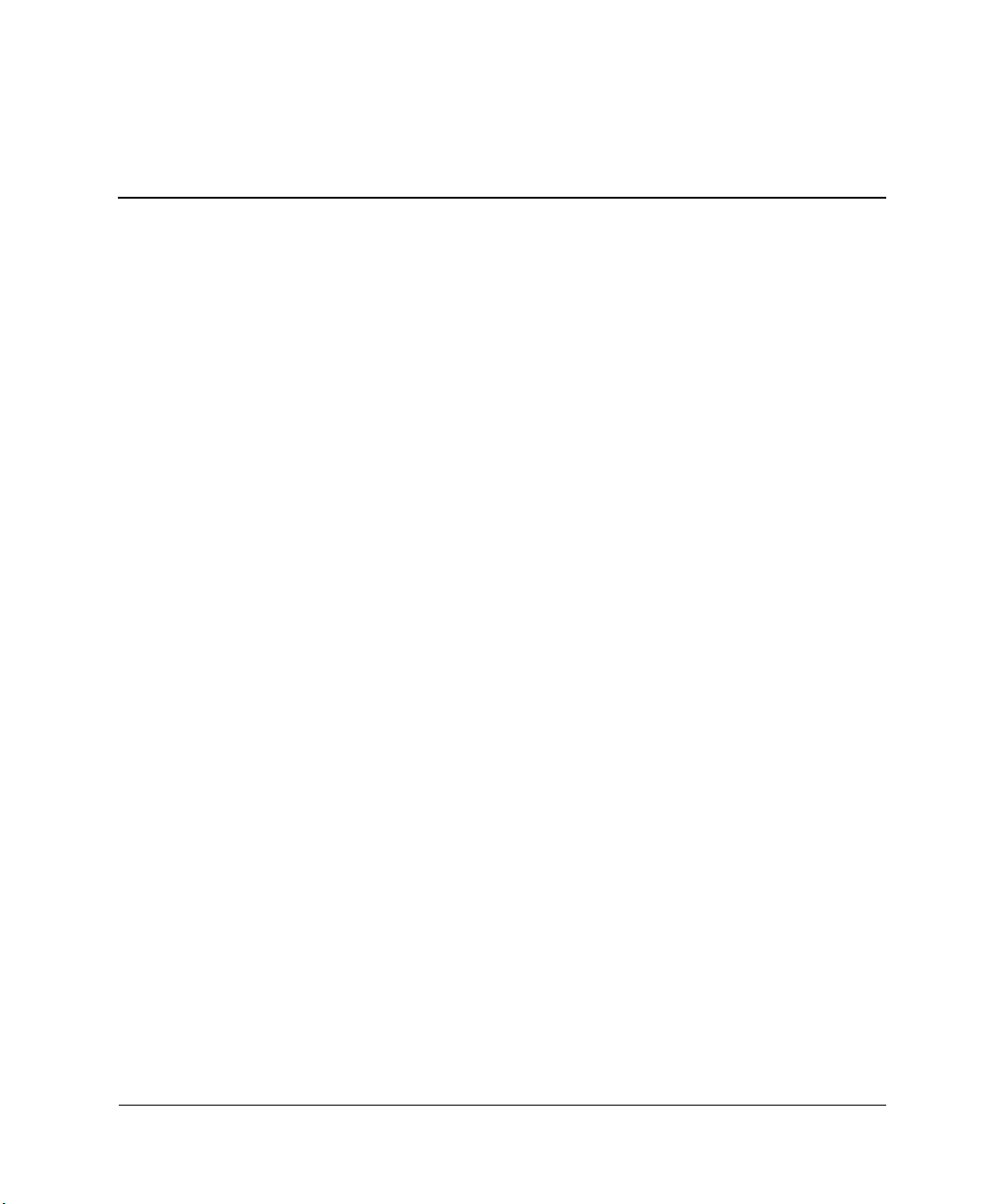
Table des matières
1 Caractéristiques du produit
Caractéristiques de la configuration standard . . . . . . . . . . . . . . . . . . . . . . . . . . . . . . . . 1–1
Éléments du panneau avant . . . . . . . . . . . . . . . . . . . . . . . . . . . . . . . . . . . . . . . . . . . . . . 1–2
Éléments de la face arrière . . . . . . . . . . . . . . . . . . . . . . . . . . . . . . . . . . . . . . . . . . . . . . 1–3
Éléments du clavier . . . . . . . . . . . . . . . . . . . . . . . . . . . . . . . . . . . . . . . . . . . . . . . . . . . . 1–4
Clavier modulaire HP en option . . . . . . . . . . . . . . . . . . . . . . . . . . . . . . . . . . . . . . . 1–5
Touche de logo Windows . . . . . . . . . . . . . . . . . . . . . . . . . . . . . . . . . . . . . . . . . . . . 1–5
Fonctions spéciales de la souris. . . . . . . . . . . . . . . . . . . . . . . . . . . . . . . . . . . . . . . . . . . 1–6
Emplacement du numéro de série . . . . . . . . . . . . . . . . . . . . . . . . . . . . . . . . . . . . . . . . . 1–6
2 Mises à niveau matérielles
Fonctionnalités de maintenance . . . . . . . . . . . . . . . . . . . . . . . . . . . . . . . . . . . . . . . . . . 2–1
Avertissements et précautions. . . . . . . . . . . . . . . . . . . . . . . . . . . . . . . . . . . . . . . . . . . . 2–1
Retrait des panneaux d’accès de l’ordinateur . . . . . . . . . . . . . . . . . . . . . . . . . . . . . . . . 2–2
Retrait du cache avant . . . . . . . . . . . . . . . . . . . . . . . . . . . . . . . . . . . . . . . . . . . . . . . . . . 2–3
Installation de mémoire supplémentaire . . . . . . . . . . . . . . . . . . . . . . . . . . . . . . . . . . . . 2–4
Modules DIMM . . . . . . . . . . . . . . . . . . . . . . . . . . . . . . . . . . . . . . . . . . . . . . . . . . . 2–4
Modules DIMM DDR2-SDRAM . . . . . . . . . . . . . . . . . . . . . . . . . . . . . . . . . . . . . . 2–4
Supports de module DIMM . . . . . . . . . . . . . . . . . . . . . . . . . . . . . . . . . . . . . . . . . . 2–5
Installation des modules DIMM . . . . . . . . . . . . . . . . . . . . . . . . . . . . . . . . . . . . . . . 2–7
Remplacement ou mise à niveau d’une unité . . . . . . . . . . . . . . . . . . . . . . . . . . . . . . . . 2–9
Localisation des unités . . . . . . . . . . . . . . . . . . . . . . . . . . . . . . . . . . . . . . . . . . . . . . 2–9
Retrait d’une unité . . . . . . . . . . . . . . . . . . . . . . . . . . . . . . . . . . . . . . . . . . . . . . . . 2–10
Remplacement d’une unité . . . . . . . . . . . . . . . . . . . . . . . . . . . . . . . . . . . . . . . . . . 2–13
Installation ou retrait d’une carte d’extension. . . . . . . . . . . . . . . . . . . . . . . . . . . . . . . 2–18
Remontage de l’ordinateur . . . . . . . . . . . . . . . . . . . . . . . . . . . . . . . . . . . . . . . . . . . . . 2–24
Manuel de référence du matériel www.hp.com iii

Table des matières
A Caractéristiques techniques
B Remplacement de la pile
C Dispositifs de sécurité antivol
Installation d’un dispositif antivol. . . . . . . . . . . . . . . . . . . . . . . . . . . . . . . . . . . . . . . . . C–1
Câble antivol. . . . . . . . . . . . . . . . . . . . . . . . . . . . . . . . . . . . . . . . . . . . . . . . . . . . . . C–1
Cadenas. . . . . . . . . . . . . . . . . . . . . . . . . . . . . . . . . . . . . . . . . . . . . . . . . . . . . . . . . . C–2
D Électricité statique
Prévention des décharges électrostatiques . . . . . . . . . . . . . . . . . . . . . . . . . . . . . . . . . . D–1
Méthodes de mise à la terre. . . . . . . . . . . . . . . . . . . . . . . . . . . . . . . . . . . . . . . . . . . . . . D–2
E Utilisation, entretien courant et préparation au transport
Utilisation et entretien courant de l’ordinateur . . . . . . . . . . . . . . . . . . . . . . . . . . . . . . . E–1
Précautions relatives à l’unité optique. . . . . . . . . . . . . . . . . . . . . . . . . . . . . . . . . . . . . . E–2
Procédure . . . . . . . . . . . . . . . . . . . . . . . . . . . . . . . . . . . . . . . . . . . . . . . . . . . . . . . . E–2
Nettoyage . . . . . . . . . . . . . . . . . . . . . . . . . . . . . . . . . . . . . . . . . . . . . . . . . . . . . . . . E–3
Sécurité . . . . . . . . . . . . . . . . . . . . . . . . . . . . . . . . . . . . . . . . . . . . . . . . . . . . . . . . . . E–3
Préparation au transport. . . . . . . . . . . . . . . . . . . . . . . . . . . . . . . . . . . . . . . . . . . . . . . . . E–3
Index
iv www.hp.com Manuel de référence du matériel
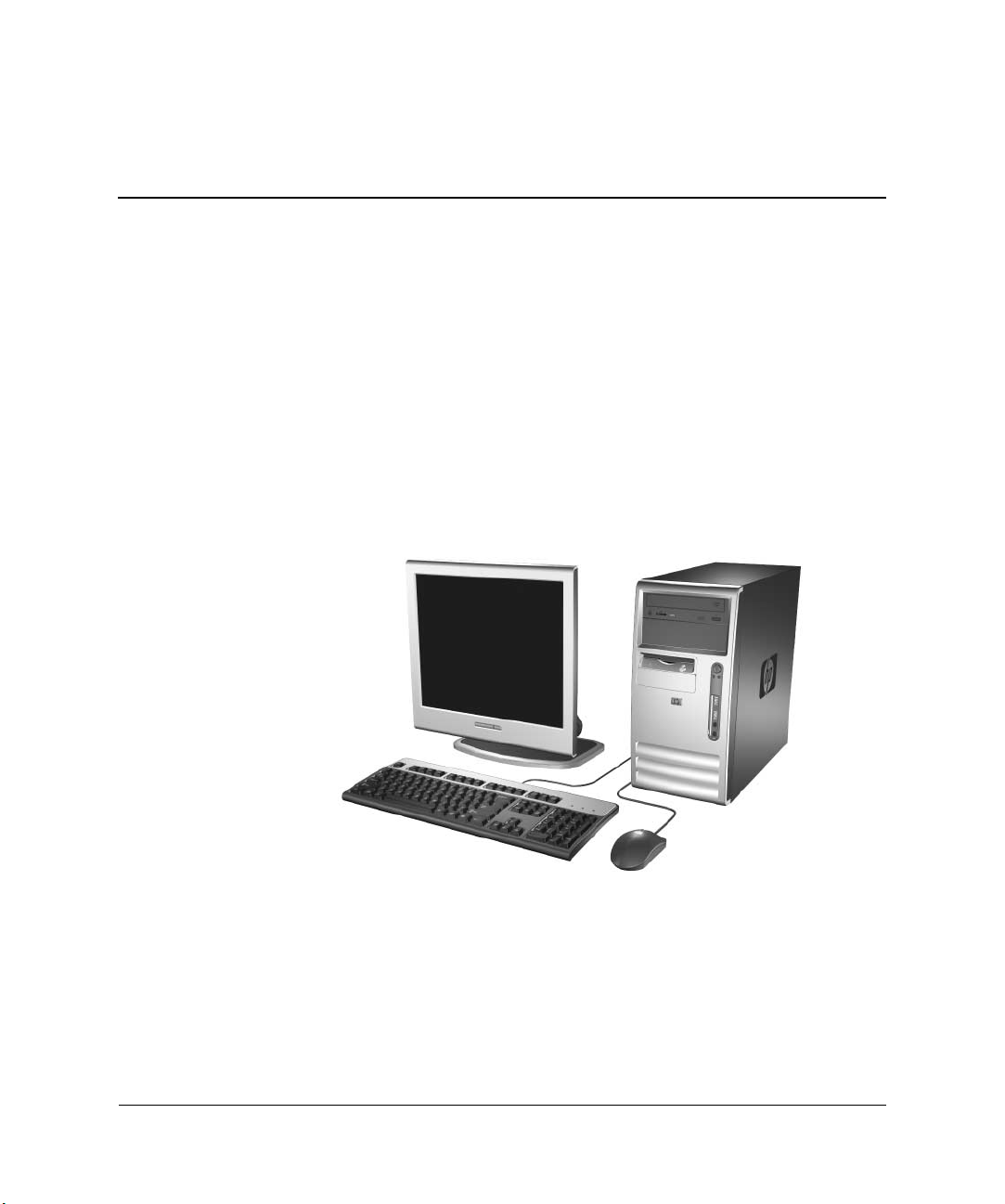
Caractéristiques du produit
Caractéristiques de la configuration standard
Les caractéristiques des ordinateurs microtour HP Compaq peuvent
varier en fonction du modèle. Pour obtenir une liste complète du matériel
et des logiciels installés sur votre ordinateur, exécutez l’utilitaire
Diagnostics pour Windows. Le mode d’emploi de cet utilitaire est
repris dans le Manuel de résolution des problèmes qui se trouve sur
le CD Documentation.
1
Configuration microtour
Manuel de référence du matériel www.hp.com 1–1

Caractéristiques du produit
Éléments du panneau avant
La configuration des unités peut être différente selon le modèle.
Éléments du panneau avant
1 Unités optiques (lecteur de CD-ROM
ou de DVD-ROM, ou unité de CD-R/RW,
de DVD-R/RW ou combo CD-RW/DVD)
2 Voyants d’activité des unités optiques 8 Bouton marche/arrêt
3 Unité de disquette (optionnelle) 9 Voyant d’alimentation
4 Voyant d’activité de l’unité de disquette
(optionnelle)
5 Bouton d’éjection de disquette
(optionnel)
6 Ports USB (Universal Serial Bus) w Connecteur du microphone
1–2 www.hp.com Manuel de référence du matériel
7 Boutons d’éjection des unités optiques
- Voyant d’activité du disque dur
q Prise casque
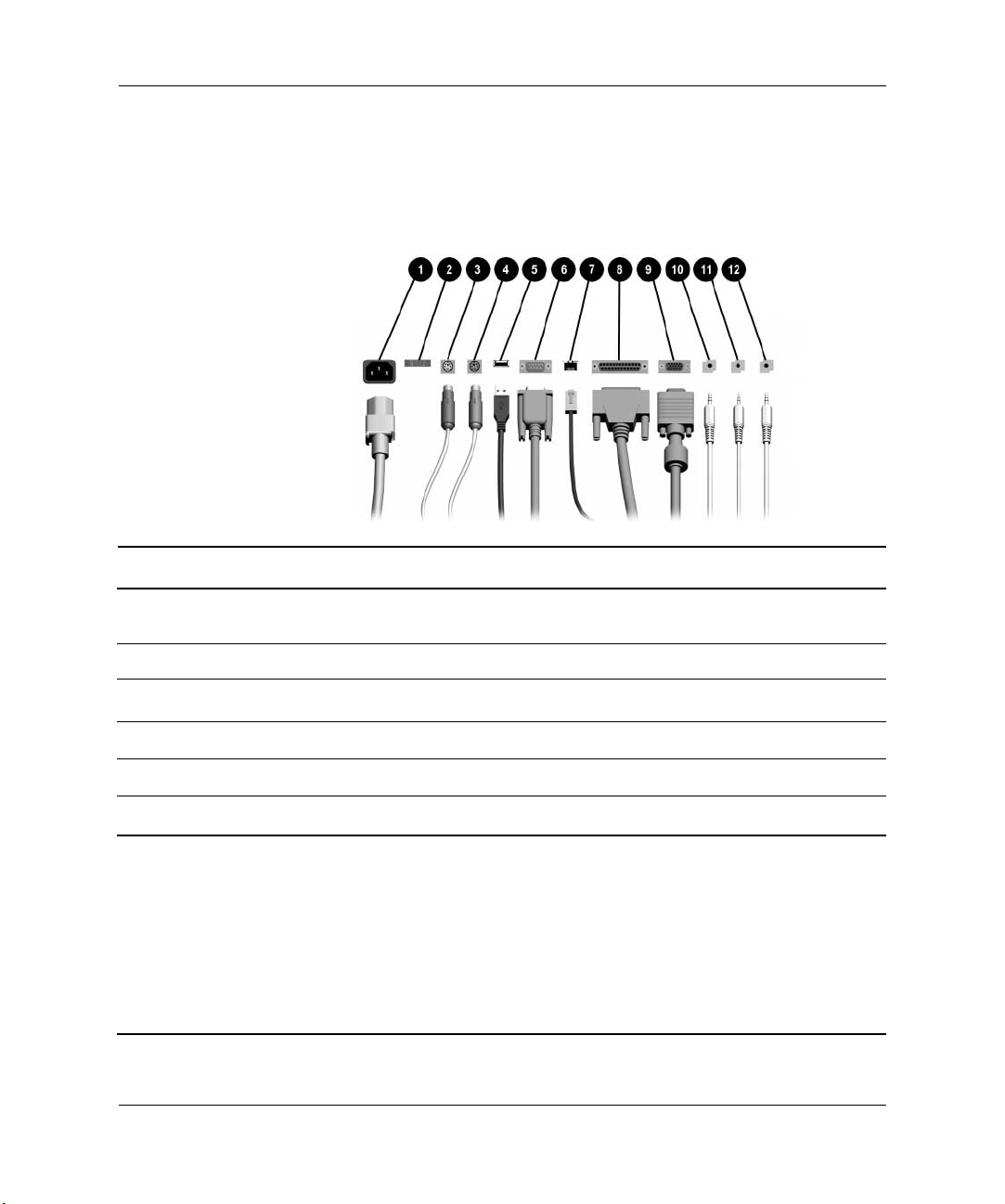
Éléments de la face arrière
Éléments de la face arrière
Caractéristiques du produit
1 Connecteur du cordon
d’alimentation
2 Sélecteur de tension 8
3
4
5
6
✎
Manuel de référence du matériel www.hp.com 1–3
Connecteur souris PS/2 9
b
Connecteur clavier PS/2 -
a
Connecteurs USB q
o
m
Connecteur série* w
Le nombre et la disposition des connecteurs peuvent varier en fonction des modèles.
Si l’ordinateur contient une carte graphique PCI, les connecteurs de cette carte et de la carte
mère peuvent être utilisés en même temps. Pour pouvoir utiliser ces deux connecteurs, il sera
peut-être nécessaire de changer certains paramètres dans l’utilitaire Computer Setup. Pour plus
d’informations sur l’ordre d’amorçage, reportez-vous au Manuel de l’utilitaire Computer Setup (F10)
figurant sur le CD Documentation.
*Le connecteur de la carte mère identifié P52 prend en charge un deuxième port série en option
(référence 284216-001).
7
Connecteur réseau RJ-45
n
Connecteur parallèle
l
Connecteur de moniteur
c
Connecteur casque/sortie audio
k
Connecteur d’entrée audio
j
Connecteur du microphone
g
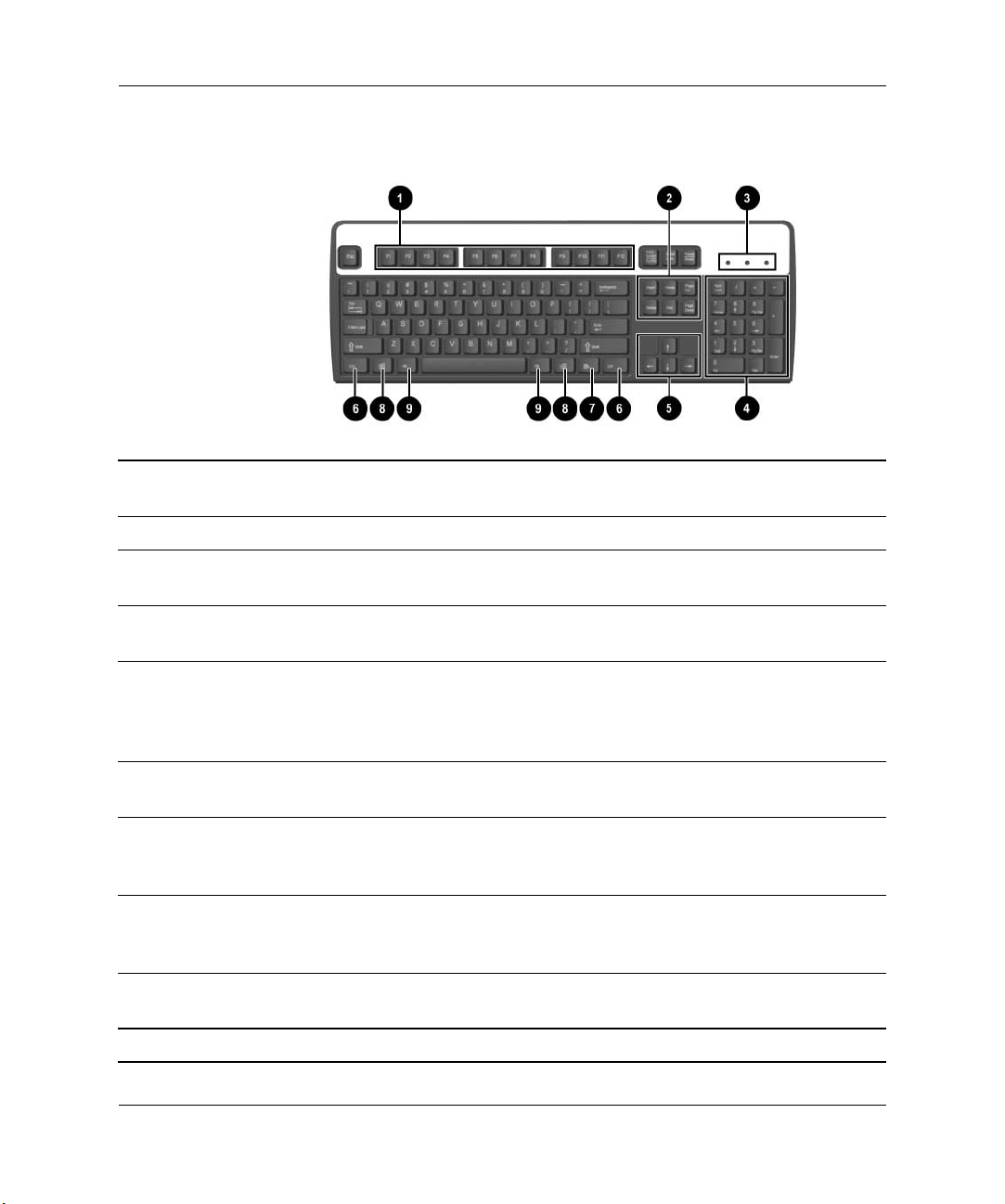
Caractéristiques du produit
Éléments du clavier
1 Touches de fonction Ces touches vous permettent d’effectuer des fonctions spéciales,
selon l’application utilisée.
2 Touches d’édition Exemples : Inser, origine, Page précédente, Suppr, Fin et Page suivante.
3 Voyants d’état Indiquent l’état de l’ordinateur et du clavier (Verr num, Verr maj
et Arrêt défil).
4 Touches numériques Ces touches offrent la même fonction que le clavier numérique
d’une calculatrice.
5 Touches de direction Ces touches sont utilisées pour parcourir un document ou un site
Web. Elles vous permettent de vous déplacer vers la gauche,
vers la droite, vers le haut ou vers le bas à l’aide du clavier
plutôt que d’utiliser la souris.
6 Touche Ctrl Utilisée en combinaison avec une autre touche ; son effet varie
d’une application à l’autre.
7 Touche Application* Utilisée (comme le bouton droit de la souris) pour ouvrir les menus
contextuels dans une application Microsoft Office. D’autres fonctions
peuvent lui être associées dans d’autres applications.
8 Touches de logo
Windows*
9 Touche Alt Utilisée en combinaison avec une autre touche ; son effet varie
*Touches disponibles dans certains pays.
1–4 www.hp.com Manuel de référence du matériel
Ces touches permettent d’ouvrir le menu Démarrer de
Microsoft Windows. Utilisées avec d’autres touches
pour exécuter d’autres fonctions.
d’une application à l’autre.
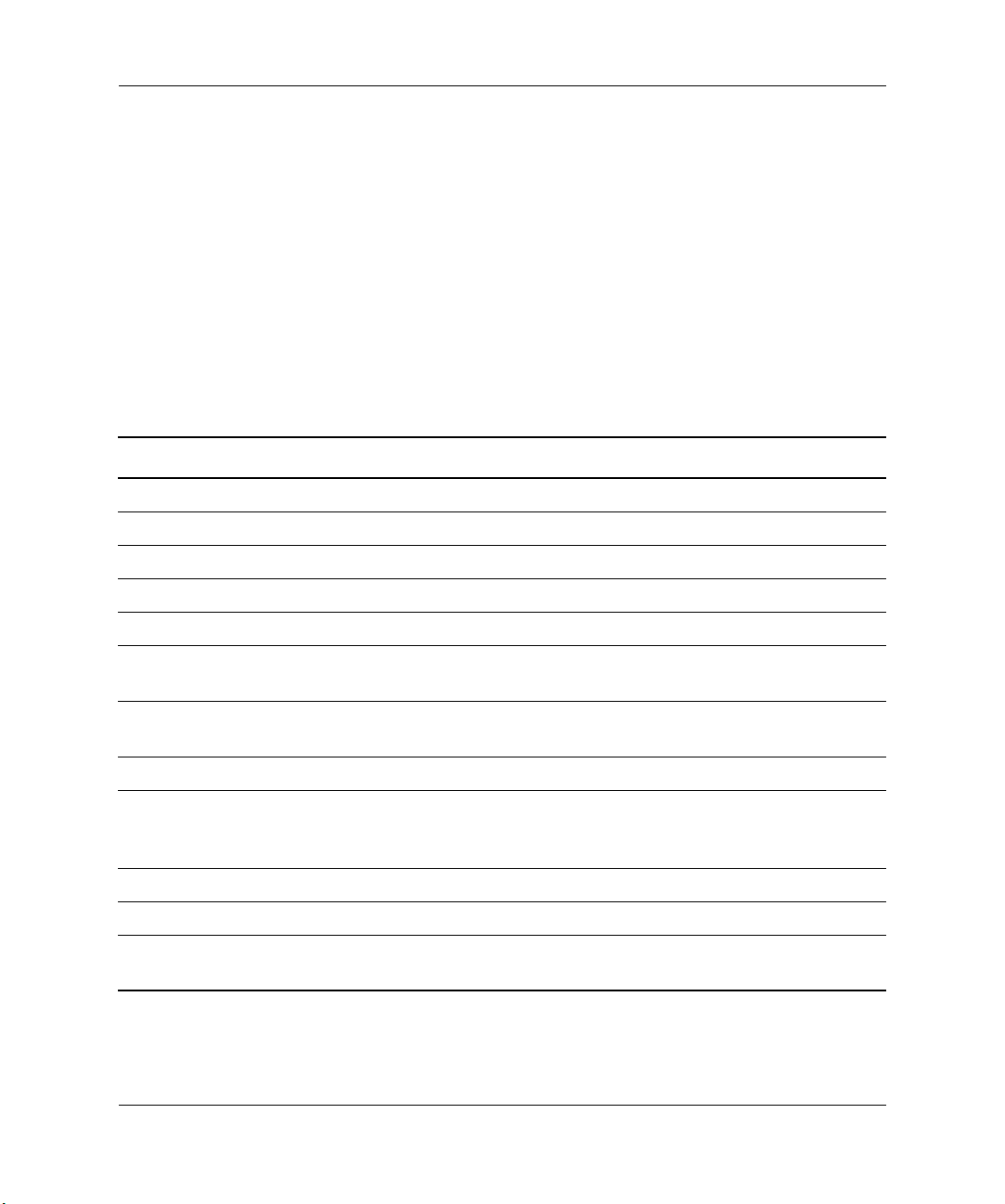
Caractéristiques du produit
Clavier modulaire HP en option
Si l’ordinateur est équipé d’un clavier modulaire, reportez-vous
au Manuel de l’utilisateur du clavier modulaire HP, figurant sur
le CD Documentation, pour plus d’informations sur l’identification
des éléments du clavier et sa configuration.
Touche de logo Windows
La combinaison de la touche de logo Windows avec d’autres touches
permet d’accomplir certaines fonctions dans le système d’exploitation
Windows. Pour identifier la touche de logo Windows, reportez-vous
à la section “Éléments du clavier”.
Fonctions de la touche de logo Windows
Touche de logo Windows Permet d’afficher ou de masquer le menu Démarrer.
Touche de logo Windows + d Permet d’afficher le Bureau.
Touche de logo Windows + m Permet de réduire toutes les applications ouvertes.
Maj + Touche de logo Windows + m Permet d’annuler la réduction de toutes les applications.
Touche de logo Windows + e Permet d’exécuter le Poste de travail.
Touche de logo Windows + f Permet d’ouvrir la boîte de dialogue Résultats
de la recherche.
Touche de logo Windows + Ctrl + f Permet d’ouvrir la boîte de dialogue Résultats
de la recherche – Ordinateurs.
Touche de logo Windows + F1 Permet d’exécuter l’Aide de Windows.
Touche de logo Windows + 1 Permet de verrouiller l’ordinateur si vous êtes connecté
à un domaine de réseau ou, dans le cas contraire,
vous permet de passer d’un utilisateur à l’autre.
Touche de logo Windows + r Permet d’ouvrir la boîte de dialogue Exécuter.
Touche de logo Windows + u Permet d’exécuter le Gestionnaire d’utilitaires.
Touche de logo Windows + Tab Permet d’activer le bouton suivant de la barre
des tâches.
Manuel de référence du matériel www.hp.com 1–5

Caractéristiques du produit
Fonctions spéciales de la souris
La plupart des applications permettent d’utiliser une souris.
Les fonctions affectées à chaque bouton de la souris dépendent
de l’application utilisée.
Emplacement du numéro de série
Tous les ordinateurs sont identifiés par un numéro de série et
un numéro de produit uniques figurant sur le haut du capot.
Ayez toujours ces numéros à portée de main lorsque vous
contactez le service clientèle.
Emplacements du numéro de série et du numéro de produit
1–6 www.hp.com Manuel de référence du matériel
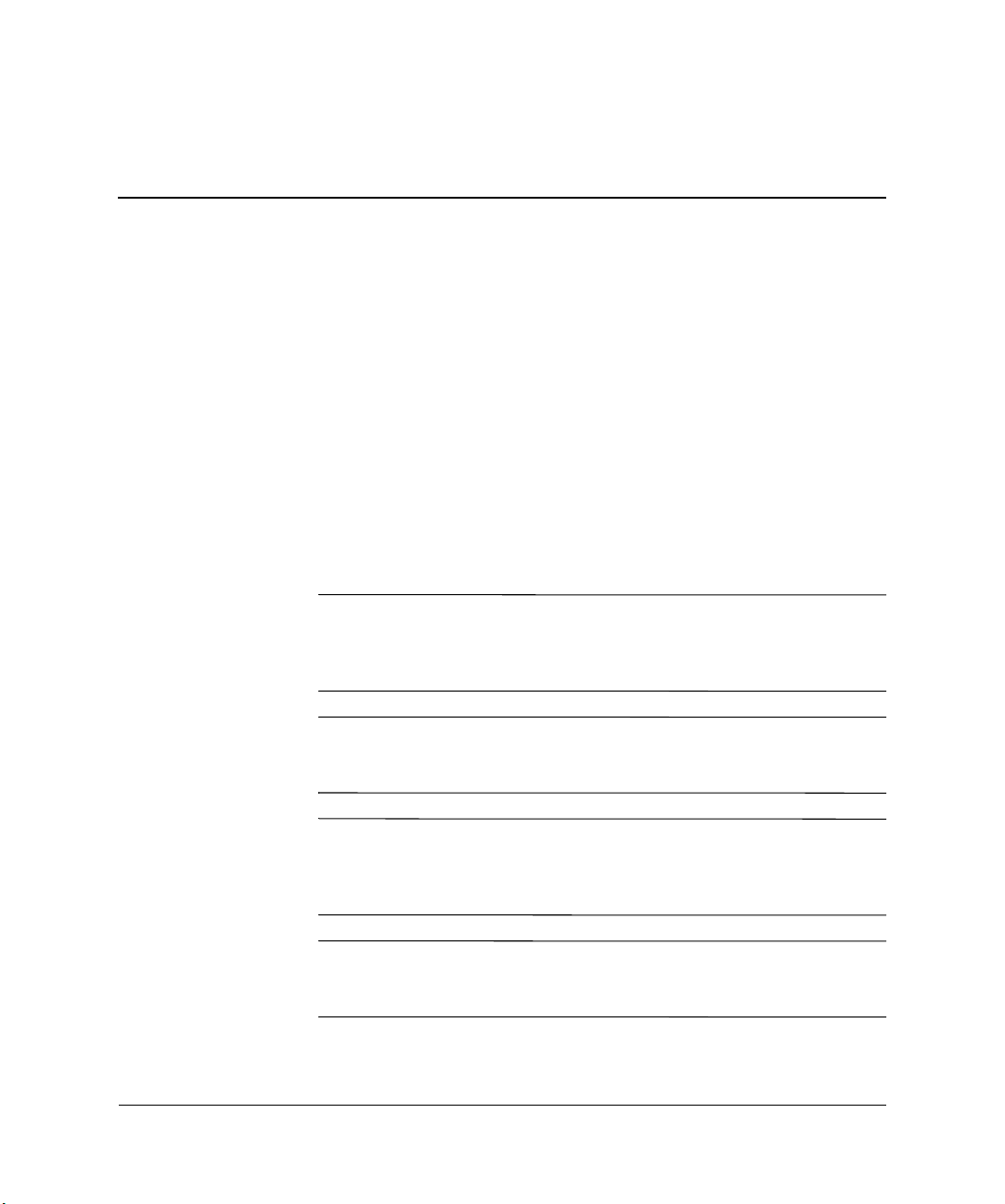
Mises à niveau matérielles
Fonctionnalités de maintenance
L’ordinateur microtour possède des fonctions facilitant sa mise
à niveau et son entretien. La plupart des procédures d’installation
décrites dans ce chapitre ne nécessitent aucun outil.
Avertissements et précautions
Avant toute mise à niveau, suivez scrupuleusement toutes les
instructions s’y rapportant et n’oubliez pas de lire les notes
d’avertissement et d’attention de ce manuel.
AVERTISSEMENT : afin de réduire les risques de blessure consécutives
Å
à une décharge électrique ou au contact avec des surfaces chaudes,
assurez-vous que le cordon d’alimentation est débranché et laissez
les composants refroidir avant de les toucher.
2
AVERTISSEMENT : afin d’éviter tout risque d’électrocution, d’incendie
Å
ou de dommages matériels, ne branchez jamais de connecteurs de
téléphone ou de télécommunications sur les prises d’interface réseau.
ATTENTION : l’électricité statique peut endommager les composants
Ä
électroniques de l’ordinateur ou de l’équipement en option. Il est conseillé
de toucher un objet métallique relié à la terre avant de commencer l’installation.
Pour plus d’informations, reportez-vous à l’Annexe D, “Électricité statique”.
ATTENTION : avant de retirer le capot de l’ordinateur, assurez-vous que
Ä
l’ordinateur est arrêté et que le cordon d’alimentation est débranché de la
prise électrique.
Manuel de référence du matériel www.hp.com 2–1
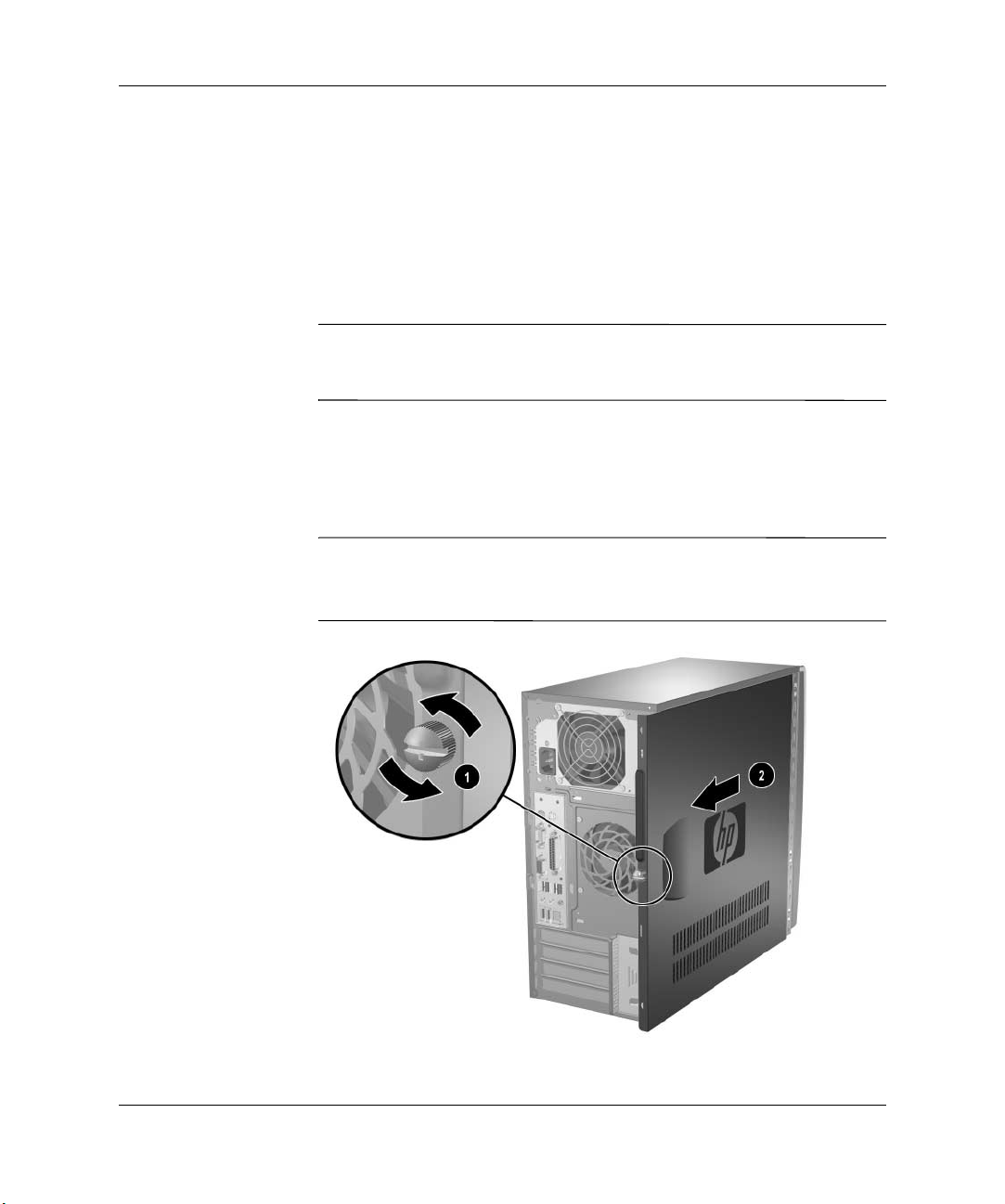
Mises à niveau matérielles
Retrait des panneaux d’accès de l’ordinateur
Pour retirer le panneau d’accès de l’ordinateur, procédez comme suit :
1. Exécutez la procédure d’arrêt du système d’exploitation, puis
mettez l’ordinateur et les périphériques externes hors tension.
2. Retirez le cordon d’alimentation de la prise secteur et débranchez
tous les périphériques externes.
ATTENTION : avant de retirer le panneau d’accès, assurez-vous que
Ä
l’ordinateur est arrêté et que le cordon d’alimentation est débranché
de la prise électrique.
3. Desserrez la vis moletée 1 qui fixe le panneau d’accès au châssis
de l’ordinateur.
4. Faites glisser le panneau d’accès 2 vers l’arrière d’environ
2,5 cm, et retirez-le en le soulevant.
Pour installer des pièces internes, vous pouvez coucher l’ordinateur
✎
sur son flanc. Assurez-vous que le côté du panneau d’accès doté de
la poignée est dirigé vers le haut.
Retrait du panneau d’accès de l’ordinateur
2–2 www.hp.com Manuel de référence du matériel

Retrait du cache avant
Pour retirer le cache avant, procédez comme suit :
1. Exécutez la procédure d’arrêt du système d’exploitation, puis
mettez l’ordinateur et les périphériques externes hors tension.
2. Retirez le cordon d’alimentation de la prise secteur et débranchez
tous les périphériques externes.
3. Retirez le panneau d’accès de l’ordinateur.
4. Pour ôter le cache avant, appuyez sur les trois languettes situées
sur le côté gauche 1, retirez ensuite le cache du châssis 2,
en faisant pivoter son côté gauche puis son côté droit.
Mises à niveau matérielles
Retrait du cache avant
Manuel de référence du matériel www.hp.com 2–3

Mises à niveau matérielles
Installation de mémoire supplémentaire
L’ordinateur est équipé de modules DIMM DDR2-SDRAM.
Modules DIMM
Les supports mémoire de la carte système peuvent recevoir un maximum
de quatre modules DIMM standard. À la livraison, ces connecteurs pour
module mémoire accueillent au moins un module mémoire préinstallé.
Pour exploiter entièrement la prise en charge de mémoire, vous pouvez
équiper la carte mère d’un maximum de 4 Go de mémoire dans une
configuration performante à deux canaux.
Modules DIMM DDR2-SDRAM
Pour le bon fonctionnement du système, les modules DIMM
DDR2-SDRAM doivent être du type suivant :
■ standard à 240 broches ;
■ sans tampon, conformes à la norme PC3200 400 MHz ou
PC4300 533 MHz ;
■ des modules DIMM DDR2-SDRAM de 1,8 volts.
Les modules DIMM DDR2-SDRAM doivent également :
■ prendre en charge les temps d’attente CAS 3, 4, or 5 (CL = 3,
CL = 4, or CL = 5) pour le DDR2/400 MHz ; et les temps d’attente
CAS 4 ou 5 (CL = 4 ou CL = 5) pour le DDR2/533 MHz ;
■ contenir les informations obligatoires du JEDEC SPD.
De plus l’ordinateur doit prendre en charge :
■ les technologies de mémoire non-ECC à 256 Mbits, 512 Mbits
et 1 Gbit ;
■ les modules DIMM à une face ou deux faces ;
■ les modules DIMM construits avec des puces x8 et x16 DDR ;
les puces x4 SDRAM ne sont pas prise en charge.
Le système ne démarrera pas si vous installez des modules DIMM
✎
non pris en charge.
2–4 www.hp.com Manuel de référence du matériel

Supports de module DIMM
Le système fonctionnera automatiquement en mode à un canal ou
à deux canaux en fonction de la position des modules DIMM.
■ Le système fonctionne dans le mode à un canal si les modules
DIMM sont installés dans les supports d’un même canal.
■ Le système fonctionne dans le mode asymétrique à deux canaux
si la capacité totale des modules DIMM du canal A n’est pas
égale à celle des modules du canal B.
■ Le système fonctionne dans le mode performant asymétrique à
deux canaux si la capacité totale des modules DIMM du canal A
est égale à celle des modules du canal B. Par exemple, si le canal A
comporte deux modules DIMM de 256 Mo et le canal B un module
de 512 Mo, le système fonctionnera en mode entrelacé.
■ Dans chaque mode, le module DIMM le plus lent du système
détermine la vitesse maximum de fonctionnement. Par exemple,
si le système comporte un module de 400 MHz et un autre de
533 MHz, il fonctionnera à la plus faible de ces deux vitesses.
Mises à niveau matérielles
Manuel de référence du matériel www.hp.com 2–5

Mises à niveau matérielles
La carte mère est équipée de quatre supports DIMM, deux par canal.
Ces supports sont identifiés XMM1, XMM2, XMM3 et XMM4.
Les supports XMM1 et XMM2 correspondent au canal A ; XMM3
et XMM4 correspondent au canal B.
Emplacement des supports DIMM
Repère Type Couleur du
support
1 Support XMM1, canal A Noir
2 Support XMM2, canal A Blanc
3 Support XMM3, canal B Noir
4 Support XMM4, canal B Blanc
2–6 www.hp.com Manuel de référence du matériel

Installation des modules DIMM
ATTENTION : les supports de votre module mémoire possèdent des
Ä
contacts en or. Lors de la mise à niveau de la mémoire, il faut utiliser
des modules DIMM avec des contacts en or, afin d’éviter les risques de
corrosion et/ou d’oxydation pouvant résulter du contact de deux métaux
incompatibles.
ATTENTION : l’électricité statique peut endommager les composants
Ä
électroniques de l’ordinateur ou des cartes en option. Il est conseillé
de toucher un objet métallique relié à la terre avant de commencer
l’installation. Pour plus d’informations, reportez-vous à l’Annexe D,
“Électricité statique.”
ATTENTION : lorsque vous manipulez un module mémoire, ne touchez
Ä
aucun contact, car vous risqueriez d’endommager le module.
1. Exécutez la procédure d’arrêt du système d’exploitation, puis
mettez l’ordinateur et les périphériques externes hors tension.
2. Retirez le cordon d’alimentation de la prise secteur et débranchez
tous les périphériques externes.
Mises à niveau matérielles
3. Retirez le panneau d’accès de l’ordinateur.
4. Repérez les supports des modules mémoire sur la carte mère.
AVERTISSEMENT : afin d’éviter toute brûlure, il vous est conseillé de
Å
laisser refroidir les éléments internes du système avant de les toucher.
Manuel de référence du matériel www.hp.com 2–7

Mises à niveau matérielles
5. Ouvrez les deux loquets 1 et insérez le module mémoire dans
le connecteur 2.
Installation d’un module DIMM
Un module de mémoire ne peut être installé que dans un sens.
✎
Faites coïncider l’encoche du module avec le détrompeur du
support de mémoire.
Pour des performances optimales, répartissez les modules entre les
✎
canaux de sorte que la capacité totale du canal A soit égale à celle
du canal B. Par exemple, si vous aviez initialement installé un module
DIMM dans le support XMM1 et que vous désirez ajouter un deuxième
module, nous vous recommandons d’en installer un de même capacité
dans le support XMM3 ou XMM4.
6. Enfoncez le module dans le connecteur, jusqu’à ce qu’il soit
complètement inséré et correctement enclenché. Assurez-vous
de refermer les loquets 3.
7. Répétez les étapes 5 et 6 pour installer d’autres modules.
8. Remontez le panneau d’accès.
L’ordinateur doit reconnaître automatiquement la mémoire ajoutée
à la mise sous tension qui suit.
2–8 www.hp.com Manuel de référence du matériel

Mises à niveau matérielles
Remplacement ou mise à niveau d’une unité
L’ordinateur prend en charge jusqu’à six unités, qui peuvent être
installées selon diverses configurations.
La présente section décrit la procédure permettant de remplacer ou
de mettre à niveau des unités de stockage. Pour remplacer une unité,
vous aurez besoin d’un tournevis Torx.
ATTENTION : avant d’extraire le disque dur, veillez à sauvegarder vos
Ä
fichiers personnels résidant sur un support de stockage externe, par exemple
un CD. Sinon, vous risquez de perdre des données. Après avoir remplacé
le disque dur, vous devrez exécuter le CD Restore Plus! pour charger les
fichiers installés en usine.
Localisation des unités
Emplacements des unités
1 Deux compartiments 5,25 pouces, demi-hauteur, pour unités
optionnelles
2 Deux compartiments d’unité standard de 3,5 pouces, tiers
de hauteur (unité de disquette 1,44 Mo sur l’illustration)*
3 Deux compartiments internes de 3,5 pouces, tiers de hauteur
pour disques durs
Manuel de référence du matériel www.hp.com 2–9
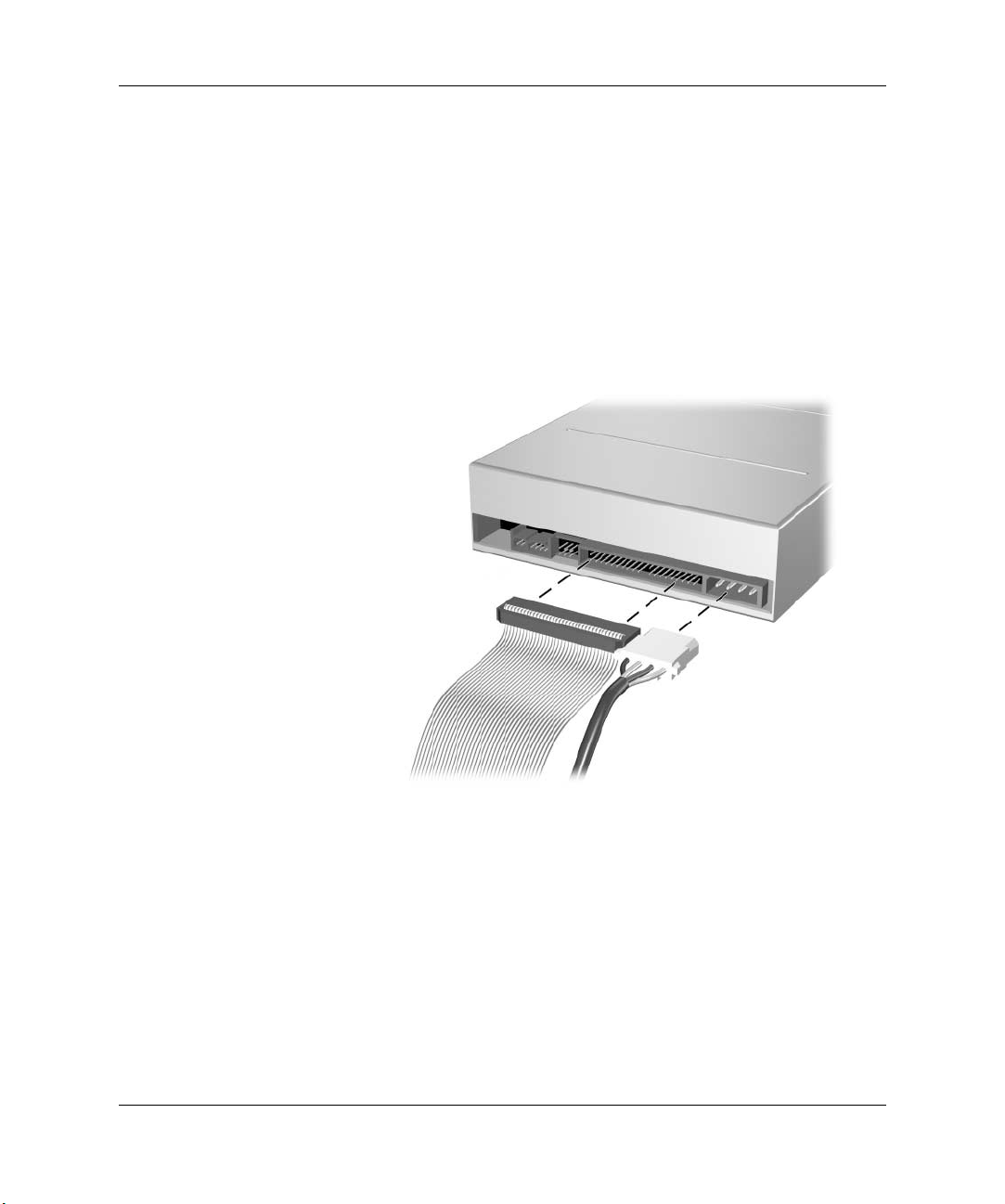
Mises à niveau matérielles
Retrait d’une unité
1. Exécutez la procédure d’arrêt du système d’exploitation, puis
mettez l’ordinateur et les périphériques externes hors tension.
Retirez le cordon d’alimentation de la prise secteur et débranchez
tous les périphériques externes.
2. Retirez le panneau d’accès et le cache avant.
3. Conformément aux instructions qui suivent, débranchez le cordon
d’alimentation et les câbles de données de l’arrière de l’unité.
Déconnexion des câbles de l’unité optique
2–10 www.hp.com Manuel de référence du matériel
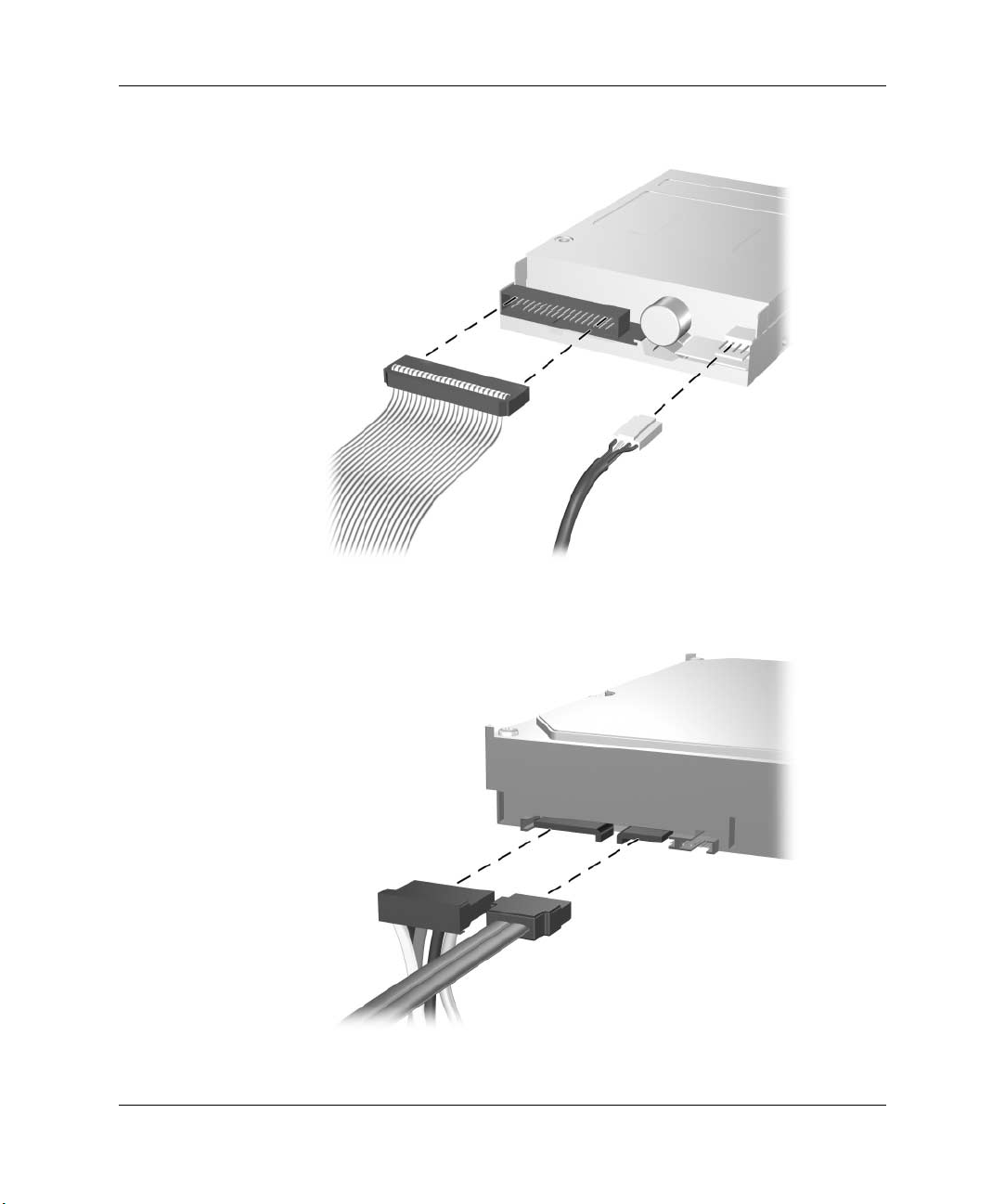
Déconnexion des câbles de l’unité de disquette
Mises à niveau matérielles
Déconnexion des câbles du disque dur
Manuel de référence du matériel www.hp.com 2–11

Mises à niveau matérielles
4. Les unités sont retenues dans leur support par un levier de
blocage. Pour libérer l’unité que vous désirez retirer, soulevez
le levier 1 lui correspondant, puis faites glisser l’unité hors de
son support 2.
Extraction des unités
5. Ôtez les quatre vis, deux de chaque côté, de l’ancienne unité.
Vous en aurez besoin lors de l’installation de la nouvelle unité.
2–12 www.hp.com Manuel de référence du matériel

Remplacement d’une unité
ATTENTION : pour éviter tout risque de perte de données et de dégât
Ä
à l’ordinateur ou à une unité :
■ En cas d’insertion ou de retrait d’un disque dur, arrêtez correctement
le système d’exploitation, puis mettez l’ordinateur hors tension. Ne retirez
pas de disque dur tant que l’ordinateur est sous tension ou en mode
veille.
■ Avant de manipuler une unité, assurez-vous que vous êtes bien déchargé
de toute électricité statique. Lorsque vous manipulez une unité, évitez
de toucher les connecteurs. Pour plus d’informations sur la prévention
contre les décharges électrostatiques, reportez-vous à l’Annexe D,
“Électricité statique.”
■ Manipulez l’unité avec précaution ; ne la laissez pas tomber.
■ Ne forcez pas lors de l’insertion d’une unité.
■ Évitez d’exposer l’unité à des liquides, des températures extrêmes ou
au champ magnétique émis par des appareils tels que des moniteurs
ou des haut-parleurs.
le:
N’oubliez pas de sauvegarder les données de l’ancien disque avant
✎
de l’enlever, de manière à pouvoir les installer sur le nouveau disque.
Mises à niveau matérielles
La connexion de disques durs SATA et PATA sur le même système
✎
n’est pas prise en charge par HP.
Manuel de référence du matériel www.hp.com 2–13

Mises à niveau matérielles
✎
1. Replacez les quatre vis (deux de chaque côté) sur la nouvelle unité.
Ces vis permettent de guider l’unité lors de l’introduction dans
son logement. Des vis de guidage supplémentaires se trouvent
à l’avant du châssis de l’ordinateur, sous le cache avant.
Sous le cache avant, vous trouverez un total de huit vis de guidage
supplémentaires : quatre vis standard de 6-32 et quatre vis métriques M3.
Les vis standard sont argentées et sont destinées aux disques durs.
Les vis métriques sont noires et destinées à toutes les autres unités.
Veillez à placer les vis appropriées sur la nouvelle unité.
2. En veillant à aligner les têtes de vis sur les rainures de guidage,
faites glisser l’unité dans son compartiment jusqu’à son
enclenchement.
Insertion de l’unité dans son compartiment
2–14 www.hp.com Manuel de référence du matériel

Mises à niveau matérielles
3. Conformément aux instructions qui suivent, reconnectez le
cordon d’alimentation et les câbles de données à l’unité.
Reconnexion des câbles de l’unité optique
Manuel de référence du matériel www.hp.com 2–15
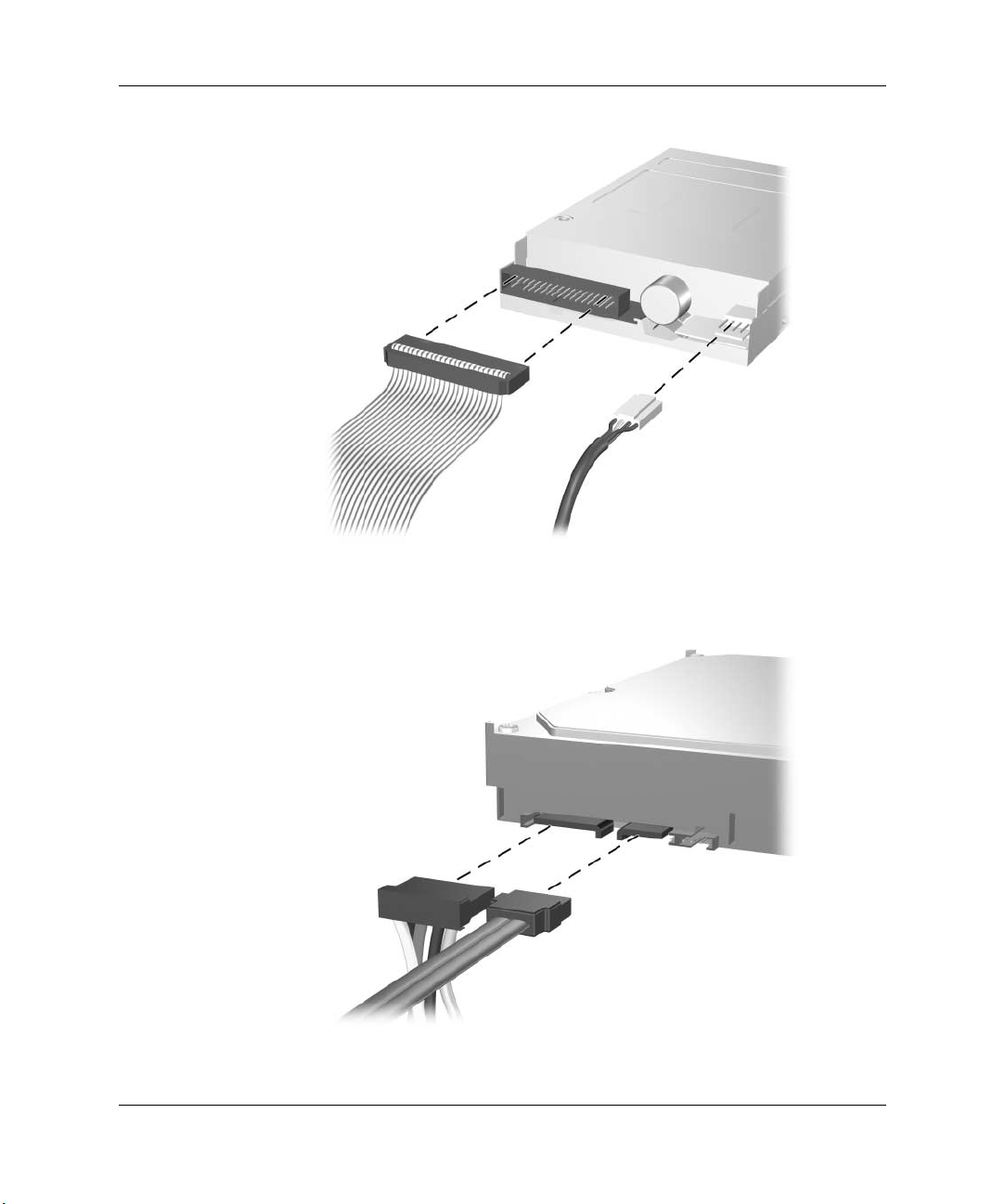
Mises à niveau matérielles
Reconnexion des câbles de l’unité de disquette
Reconnexion des câbles du disque dur
2–16 www.hp.com Manuel de référence du matériel
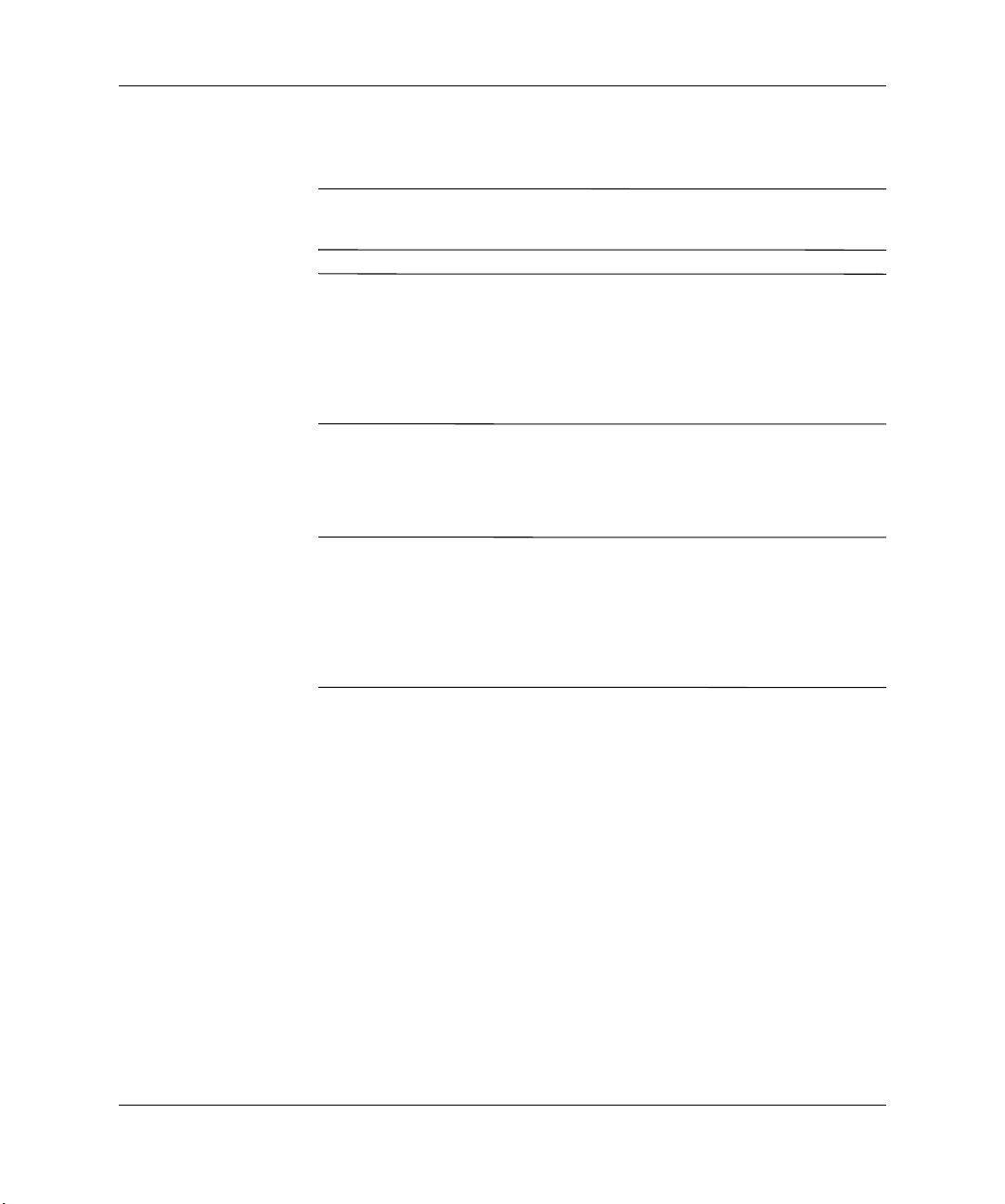
Mises à niveau matérielles
4. Si vous installez un nouveau disque dur, connectez son câble
signaux à la carte mère.
Le kit de disque dur de remplacement comprend plusieurs câbles
✎
signaux. Veillez à utiliser un câble identique à celui installé d’origine.
Si le système est équipé d’un seul disque dur SATA, vous devez le
✎
connecter au connecteur bleu foncé identifié P60 SATA 0 pour éviter
toute détérioration des performances de disque dur. Si vous ajoutez
une deuxième disque dur, raccordez son câble signaux au connecteur
blanc foncé identifié P61 SATA 1. La connexion de disques durs SATA
et PATA sur le même système n’est pas prise en charge par HP.
5. Effectuez la procédure décrite dans la section “Remontage de
l’ordinateur” de ce chapitre.
6. Allumez l’ordinateur.
Si vous avez remplacé le disque dur primaire, exécutez le CD Restore Plus!
✎
pour restaurer le système d’exploitation, les drivers de logiciels et/ou
les applications qui étaient préinstallées sur l’ordinateur HP. Suivez
les instructions fournies dans le guide de ce CD. Au terme du processus
de restauration, réinstallez tous les fichiers personnels que vous aviez
sauvegardés avant de remplacer le disque dur.
Manuel de référence du matériel www.hp.com 2–17

Mises à niveau matérielles
Installation ou retrait d’une carte d’extension
L’ordinateur comporte deux supports pour carte d’extension PCI
pouvant recevoir une carte optionnelle d’une longueur maximale
de 17,46 cm (6,875 pouces). Il est également doté d’un support
pour carte PCI Express x1.
Emplacement des supports pour carte d’extension
Repère Type
1 Supports d’extension PCI
2 Support PCI Express x1
2–18 www.hp.com Manuel de référence du matériel

Mises à niveau matérielles
Pour retirer, remplacer ou ajouter une carte d’extension, procédez
comme suit :
1. Exécutez la procédure d’arrêt du système d’exploitation, puis mettez
l’ordinateur et les périphériques externes hors tension. Retirez le
cordon d’alimentation de la prise secteur et débranchez tous les
périphériques externes.
2. Ôtez le panneau d’accès et couchez l’ordinateur sur le côté
opposé au côté ouvert.
3. À l’arrière de l’ordinateur, une glissière maintient en place le cache
ou l’équerre de fixation des cartes d’extension. Dévissez la vis
à molette fixant cette glissière 1 et écartez-la 2 de manière
à libérer les équerres ou les caches.
Déverrouillage des caches ou des équerres de carte d’extension
Manuel de référence du matériel www.hp.com 2–19

Mises à niveau matérielles
4. Avant d’installer une carte d’extension, retirez l’obturateur
de l’emplacement choisi ou la carte déjà en place.
a. Si vous installez une carte d’extension dans un connecteur
libre, vous devez ôter l’obturateur correspondant à l’arrière
du châssis. Tirez l’obturateur à la verticale hors de son
support, puis retirez-le complètement du châssis.
Retrait d’un obturateur de carte d’extension
2–20 www.hp.com Manuel de référence du matériel
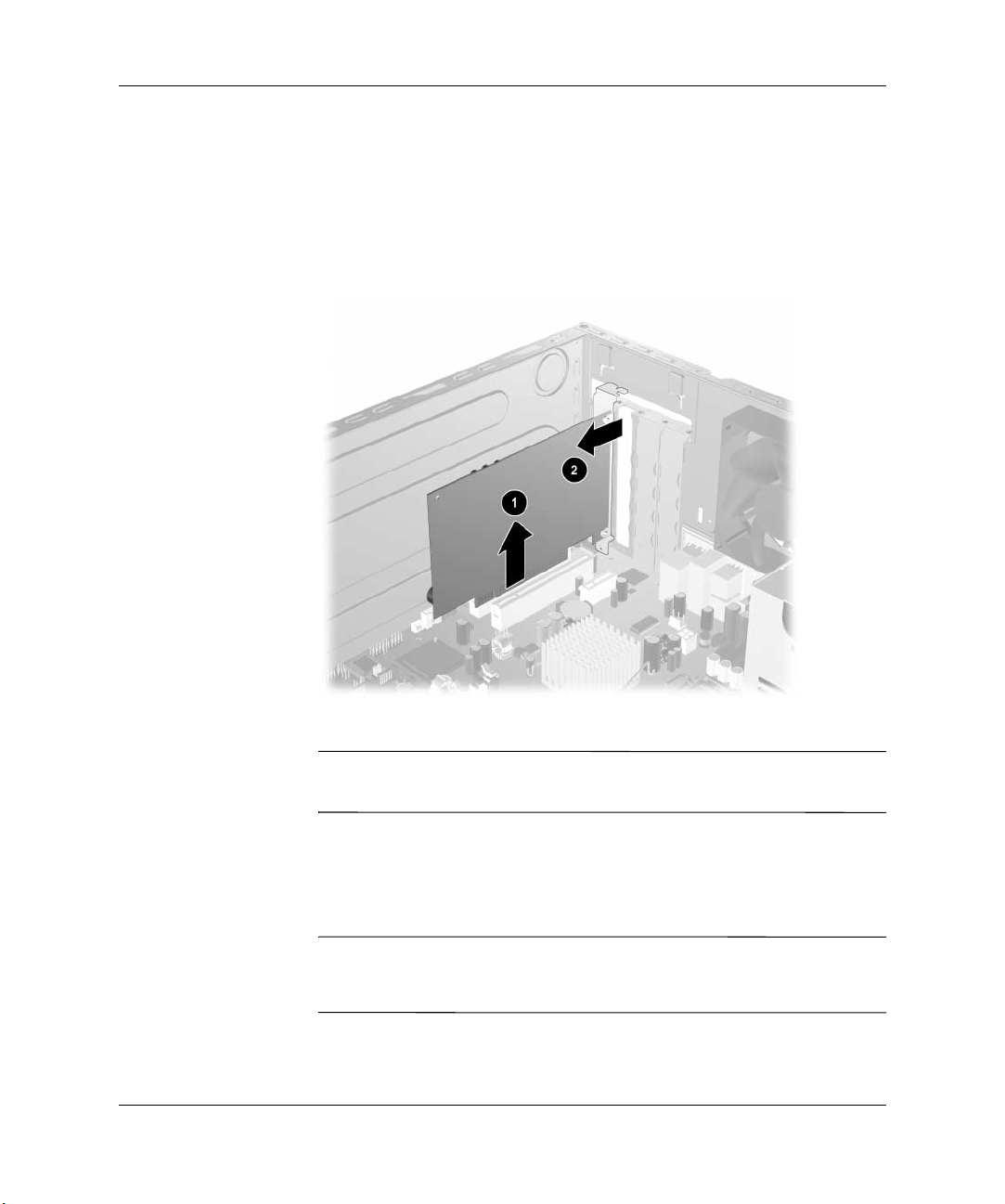
Mises à niveau matérielles
b. Si vous procédez au retrait d’une carte d’extension PCI,
tenez-la à chaque extrémité, puis faites-la basculer délicatement
d’avant en arrière pour la dégager de son support. Tirez la carte
d’extension à la verticale hors de son support 1, puis retirez-la
complètement du châssis 2. Veillez à ne pas abîmer la carte
en heurtant d’autres composants.
Retrait d’une carte d’extension
Avant de retirer une carte d’extension déjà installée, débranchez tous
✎
les câbles qui y sont connectés.
5. Si vous ne remplacez pas l’ancienne carte d’extension par une
nouvelle, installez un cache pour obturer l’orifice de son emplacement.
Introduisez l’obturateur métallique dans l’orifice et fixez-le
à l’aide de la glissière de verrouillage.
ATTENTION : après avoir enlevé une carte d’extension, vous devez
Ä
la remplacer par une autre ou installer un obturateur pour assurer le
refroidissement des composants internes en fonctionnement.
Manuel de référence du matériel www.hp.com 2–21

Mises à niveau matérielles
6. Si vous ajoutez ou remplacez une carte d’extension, tenez-la
nouvelle carte à la verticale de son connecteur sur la carte mère,
puis déplacez-la vers l’arrière du châssis 1 de manière à aligner
son équerre métallique sur la fente prévue à l’arrière du châssis.
Appuyez délicatement sur la carte pour l’insérer dans son
connecteur 2.
Remplacement ou ajout d’une carte d’extension
Lorsque vous installez une carte d’extension, appuyez fermement sur
✎
la carte, de sorte que ses contacts soient correctement enfoncés dans
le connecteur d’extension.
7. Si vous avez remplacé une carte d’extension, conservez l’ancienne
dans l’emballage antistatique de la nouvelle carte.
2–22 www.hp.com Manuel de référence du matériel

Mises à niveau matérielles
8. Tout en maintenant l’équerre métallique de la carte d’extension
contre le châssis, déplacez la glissière de verrouillage vers le bas 1
pour bloquer les équerres métalliques, puis revissez la vis à molette
pour fixer la glissière 2.
Verrouillage des cartes et des obturateurs d’extension.
9. Effectuez la procédure décrite dans la section “Remontage de
l’ordinateur” de ce chapitre.
Manuel de référence du matériel www.hp.com 2–23

Mises à niveau matérielles
Remontage de l’ordinateur
1. Placez le châssis en position verticale. Introduisez les trois crochets
situés sur le côté droit du cache 1 dans les trous rectangulaires du
châssis, puis faites pivoter le cache en position 2 de manière à ce
que les trois languettes du côté gauche s’enclenchent dans les
fentes du châssis.
Remise en position du cache avant
2–24 www.hp.com Manuel de référence du matériel

Mises à niveau matérielles
2. Placez le panneau d’accès latéral dans la position adéquate
sur le châssis et faites-le glisser en place 1. Revissez la vis
à molette 2
du châssis sont bien alignés.
après avoir vérifié que les orifices du capot et
Remise en position du panneau d’accès latéral
3. Reconnectez le cordon d’alimentation à l’ordinateur, et branchez-le
sur une prise électrique.
4. Reconnectez tous les périphériques à l’ordinateur.
AVERTISSEMENT : afin d’éviter tout risque d’électrocution, d’incendie
Å
ou de dommages matériels, ne branchez jamais de connecteurs de
téléphone ou de télécommunications dans les ports d’interface réseau.
5. Mettez l’ordinateur sous tension en appuyant sur le bouton
d’alimentation.
Manuel de référence du matériel www.hp.com 2–25

A
Caractéristiques techniques
Microtour HP Compaq
Dimensions du format microtour
Hauteur
Largeur
Profondeur
Poids approximatif 23,8 lb 10,82 kg
Plage de température
En fonctionnement
À l’arrêt
Humidité relative (sans condensation)
En fonctionnement
À l’arrêt
Altitude maximale (non pressurisé)
En fonctionnement
À l’arrêt
14,5 pouces
6,88 pouces
16,5 pouces
50° à 95 °F
–22° à 140 °F
10–90%
5–95%
10 000 pieds
30 000 pieds
36,8 cm
17,5 cm
42,0 cm
10° à 35 °C
–30° à 60 °C
10–90%
5–95%
3 048 m
9 144 m
La température de fonctionnement est réduite de 1 °C par tranche de 300 m (1 000 pieds) à
✎
3 000 m (10 000 pieds) au-dessus du niveau de la mer ; le rayonnement direct du soleil n’est
pas supporté. La vitesse du changement de température est de 10 °C/h au maximum. La limite
supérieure peut être encore réduite par le type et le nombre d’options installées.
Dissipation de chaleur
Maximale
Valeur type (au repos)
Manuel de référence du matériel www.hp.com A–1
1575 BTU/h
340 BTU/h
397 kcal/h
86 kcal/h

Caractéristiques techniques
Microtour HP Compaq (Suite)
Tension d’entrée 115 V 230 V
Alimentation
Plage de tension de fonctionnement*
Plage de tension nominale
Fréquence nominale
Puissance de sortie 300 W 300 W
Courant nominal d’entrée (maximum)* 8 A (sous 100 Vca) 4 A (sous 200 Vca)
*Ce système est doté d’une alimentation passive avec correction du facteur de puissance.
La correction du facteur de puissance s’effectue uniquement sous 230 V. Cette caractéristique
permet de répondre aux normes CE pour une utilisation dans l’Union Européenne.
Cette alimentation requiert un sélecteur de tension d’entrée.
90–132 Vca
100–127 Vca
50–60 Hz
180–264 Vca
200–240 Vca
50–60 Hz
A–2 www.hp.com Manuel de référence du matériel

Remplacement de la pile
La pile livrée avec l’ordinateur alimente l’horloge temps réel. Lorsque
vous devez remplacer la pile, utilisez une pile équivalente à celle
installée d’origine dans l’ordinateur. Votre ordinateur est livré avec
une pile bouton au lithium de 3 volts.
Vous pouvez économiser l’énergie de la pile au lithium en laissant
✎
votre ordinateur branché sur une prise secteur sous tension. L’énergie
de la pile au lithium s’épuise uniquement lorsque l’ordinateur n’est
PAS branché sur une prise secteur.
AVERTISSEMENT : l’ordinateur contient une pile interne au lithium et dioxyde
Å
de manganèse. Il existe un danger d’incendie et de brûlures si la pile n’est pas
manipulée correctement. Pour réduire les risques de blessure :
■ N’essayez pas de recharger la pile.
■ Ne pas exposer à des températures supérieures à 60 °C (140 °F).
■ Ne pas démonter, écraser, perforer ou court-circuiter les contacts externes.
Ne pas jeter au feu ou dans l’eau.
■ Remplacez la pile uniquement avec une pile de rechange HP adaptée
à ce type de produit.
B
ATTENTION : avant de remplacer la pile, veillez à sauvegarder
Ä
les paramètres CMOS de l’ordinateur. Lorsque vous retirerez la pile,
les paramètres CMOS seront effacés. Pour plus d’informations sur la
sauvegarde des paramètres CMOS, reportez-vous au Manuel de
résolution des problèmes figurant sur le CD Documentation.
Les piles, modules de batterie et les accumulateurs ne doivent pas être
N
jetés avec les ordures ménagères. Afin qu’ils puissent être recyclés ou
traités correctement, contactez les services publics de collecte des déchets
ou retournez-les à HP, à un partenaire agréé HP ou à ses agents.
Manuel de référence du matériel www.hp.com B–1

Remplacement de la pile
Ä
✎
ATTENTION : l’électricité statique peut endommager les composants
électroniques de l’ordinateur ou de l’équipement optionnel. Il est conseillé
de toucher un objet métallique relié à la terre avant de commencer
l’installation.
1. Exécutez la procédure d’arrêt du système d’exploitation, puis
mettez l’ordinateur et les périphériques externes hors tension.
2. Retirez le cordon d’alimentation de la prise secteur et débranchez
tous les périphériques externes. Retirez ensuite le panneau
d’accès de l’ordinateur.
Vous pouvez être amené à retirer une carte d’extension pour avoir
accès à la pile.
3. Repérez la pile et son support sur la carte mère.
4. En fonction du type de pile et de support équipant la carte mère,
procédez comme suit :
Type 1
a. Retirez la pile de son support.
Retrait d’une pile bouton (type 1)
b. Faites glisser la pile de rechange dans l’emplacement, le pôle
positif tourné vers le haut. Le support maintient la pile en
place automatiquement.
B–2 www.hp.com Manuel de référence du matériel

Remplacement de la pile
Type 2
a. Pour libérer la pile de son support, appuyez sur la languette
métallique qui bloque le bord de la pile. Lorsque la pile est
libérée, retirez-la de son support 1.
b. Pour installer une nouvelle pile, insérez un bord de la pile
sous la lèvre du support, en veillant à orienter le pôle positif
vers le haut. Appuyez sur le bord opposé jusqu’à ce que la
languette métallique s’enclenche sur la pile 2.
Retrait et remplacement d’une pile bouton (type 2)
Manuel de référence du matériel www.hp.com B–3

Remplacement de la pile
Type 3
a. Repoussez la griffe 1 qui maintient la pile en place et retirez
la pile de son support 2.
b. Insérez la nouvelle pile et remettez la griffe en place.
Retrait d’une pile bouton (type 3)
Une fois la nouvelle pile en place, effectuez les opérations suivantes
✎
pour terminer la procédure.
5. Remettez en place le panneau d’accès de l’ordinateur.
6. Branchez l’ordinateur et démarrez-le.
7. Réglez à nouveau la date et l’heure, les mots de passe et tous
les paramètres spéciaux à l’aide de l’utilitaire Computer Setup.
Pour plus d’informations à ce sujet, reportez-vous au Manuel
de l’utilitaire Computer Setup (F10) sur le CD Documentation.
B–4 www.hp.com Manuel de référence du matériel

Dispositifs de sécurité antivol
Installation d’un dispositif antivol
Les dispositifs de sécurité illustrés ci-dessous et à la page suivante
peuvent être utilisés pour protéger l’ordinateur microtour contre le vol.
Câble antivol
C
Installation d’un câble de sécurité
Manuel de référence du matériel www.hp.com C–1
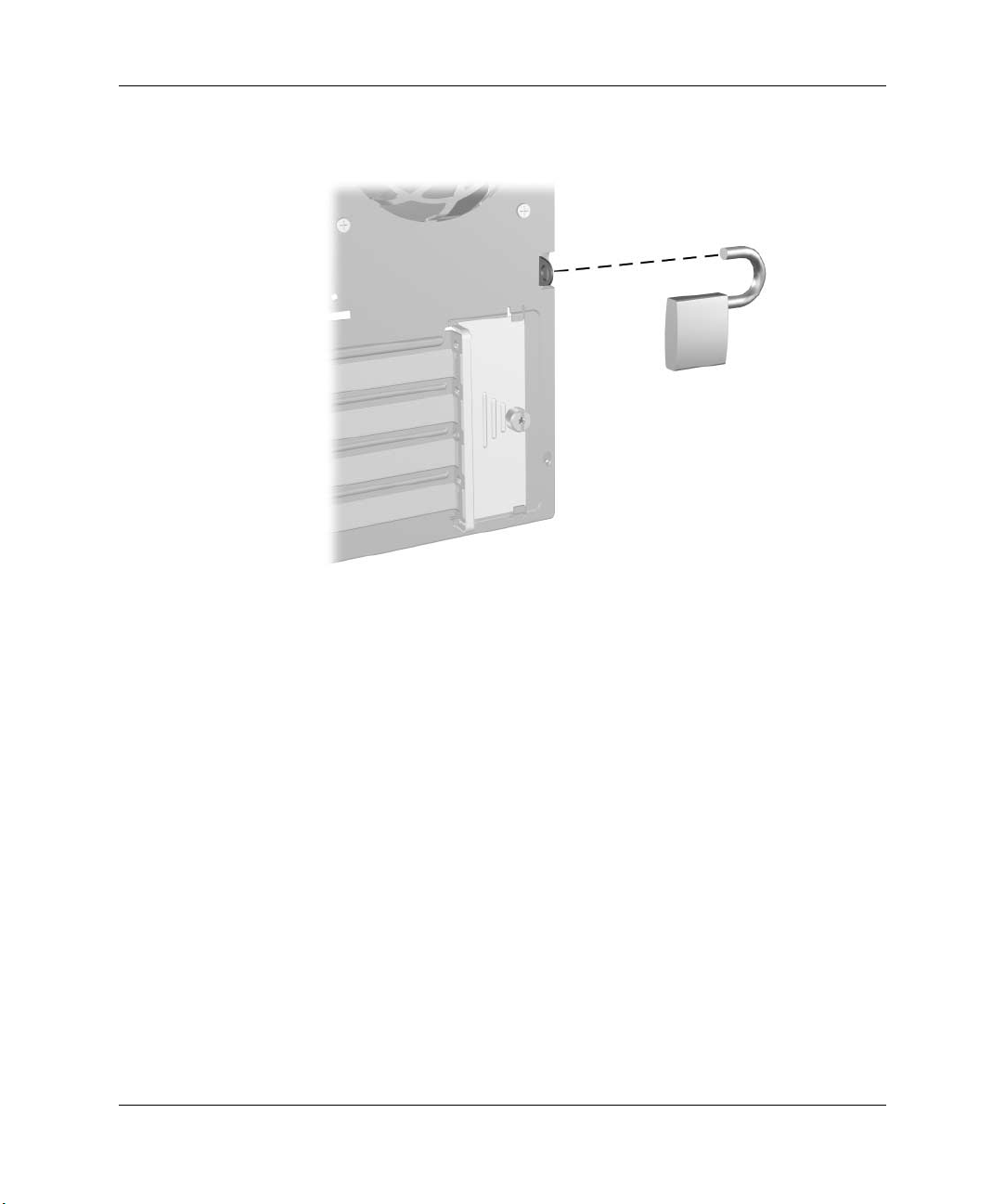
Dispositifs de sécurité antivol
Cadenas
Installation d’un cadenas
C–2 www.hp.com Manuel de référence du matériel
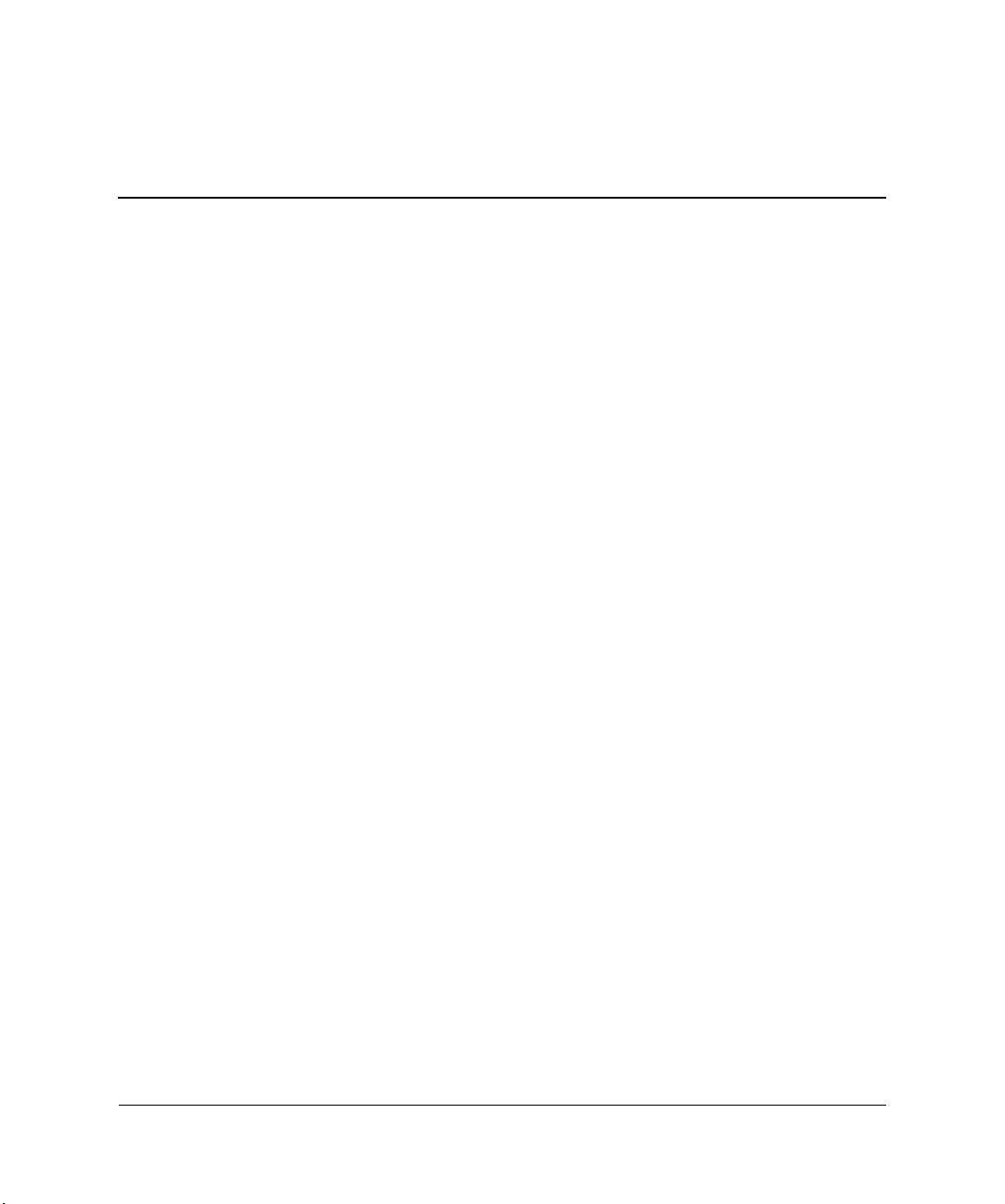
Électricité statique
Une décharge d’électricité statique, provenant des doigts ou de tout
autre conducteur, peut endommager les cartes du système ou d’autres
unités sensibles à l’électricité statique. Ce type de dégât peut diminuer
la durée de vie du dispositif.
Prévention des décharges électrostatiques
Pour éviter tout dégât causé par l’électricité statique, prenez les
précautions suivantes :
■ Évitez tout contact avec les mains, en transportant et en rangeant
les produits dans des emballages antistatiques.
■ Laissez les éléments sensibles à l’électricité statique dans leur
emballage jusqu’au moment de l’installation.
■ Placez les éléments sur une surface mise à la terre, avant de les
retirer de leur emballage.
D
■ Évitez de toucher les broches, les conducteurs et les circuits.
■ Veillez à toujours être relié à la terre lorsque vous touchez un
élément ou un assemblage sensible à l’électricité statique.
Manuel de référence du matériel www.hp.com D–1

Électricité statique
Méthodes de mise à la terre
Il en existe plusieurs. Prenez au moins l’une des précautions suivantes
lorsque vous installez ou manipulez des éléments sensibles à l’électricité
statique :
■ Utilisez un bracelet électrostatique relié par un cordon de terre
au châssis de l’ordinateur ou à une station de travail. Les bracelets
électrostatiques sont des bracelets flexibles dont les cordons ont
une résistance d’au moins 1 mégohm +/–10%. Pour une mise à la
terre optimale, veillez à maintenir le bracelet serré contre la peau.
■ Utilisez les autres types de bracelets antistatiques disponibles
lorsque vous travaillez debout. Portez-les à chaque pied lorsque
vous vous trouvez sur des sols ou des tapis conducteurs.
■ Utilisez des outils d’entretien conducteurs.
■ Utilisez un kit de réparation équipé d’un tapis antistatique.
Si vous ne disposez d’aucun des équipements suggérés pour une mise
à la terre correcte, contactez votre revendeur ou mainteneur agréé HP.
Pour plus d’informations sur l’électricité statique, adressez-vous
✎
à votre revendeur ou mainteneur agréé HP.
D–2 www.hp.com Manuel de référence du matériel

Utilisation, entretien courant
et préparation au transport
Utilisation et entretien courant de l’ordinateur
Les instructions suivantes doivent être suivies pour installer et
entretenir convenablement l’ordinateur et son moniteur :
■ Protégez l’ordinateur de l’humidité, des rayons du soleil et
des températures extrêmes. Pour tout renseignement sur les
températures et les taux d’humidité recommandés, reportez-vous
à l’Annexe A, “Caractéristiques techniques” du présent manuel.
■ Faites fonctionner l’ordinateur sur une surface stable et plane.
Laissez un espace libre d’au moins 10 cm (4 pouces) autour de
tous les côtés ventilés de l’ordinateur et au-dessus du moniteur
afin d’assurer une bonne aération.
■ Ne réduisez jamais l’aération en bloquant les orifices d’aération
ou les entrées d’air. Ne placez pas le clavier – pieds repliés –
directement contre l’avant de l’ordinateur de bureau, car cela
gêne également la circulation de l’air.
E
■ Ne faites jamais fonctionner l’ordinateur lorsque le capot ou
le panneau latéral est ouvert.
■ N’empilez pas les ordinateurs ou ne les placez pas trop près
l’un de l’autre pour éviter que l’air chaud rejeté par l’un ne
soit recirculé dans un autre.
■ Si l’ordinateur doit être utilisé dans un boîtier séparé, celui-ci
doit être pourvu d’orifices d’aération (aspiration et refoulement) ;
les autres instructions d’utilisation énoncées ci-dessus restent
d’application.
Manuel de référence du matériel www.hp.com E–1

Utilisation, entretien courant et préparation au transport
■ Ne laissez pas de liquides à proximité de l’ordinateur ou du
clavier.
■ N’obstruez jamais les grilles d’aération du moniteur (n’y déposez
aucun objet).
■ Installez ou activez les fonctions d’économie d’énergie
du système d’exploitation ou d’un autre logiciel, y compris
les états de veille.
■ Mettez l’ordinateur hors tension avant d’effectuer l’une des
opérations suivantes :
❏ Essuyez l’extérieur de l’ordinateur avec un chiffon doux
humide. Les produits d’entretien pourraient ternir ou abîmer
la finition de l’ordinateur.
❏ Nettoyez de temps à autres toutes les entrées d’air de
l’ordinateur. Les poussières, les matières pelucheuses
et autres corps étrangers peuvent bloquer les entrées et
réduire l’aération.
Précautions relatives à l’unité optique
Assurez-vous de respecter les recommandations suivantes lorsque
vous utilisez ou nettoyez l’unité optique.
Procédure
■ Ne déplacez pas le lecteur pendant son fonctionnement car vous
risqueriez de provoquer une erreur de lecture.
■ N’exposez pas le lecteur à des changements subits de température.
Il pourrait se former de la condensation à l’intérieur de l’unité. En
cas de changement brutal de la température en cours d’utilisation
de l’unité, attendez au moins une heure avant de mettre l’équipement
hors tension. Si vous l’utilisiez immédiatement, des erreurs de
lecture pourraient se produire.
■ Évitez de placer le lecteur de CD-ROM dans un environnement
soumis à une forte humidité, à des températures extrêmes, à des
vibrations mécaniques ou aux rayons du soleil.
E–2 www.hp.com Manuel de référence du matériel

Utilisation, entretien courant et préparation au transport
Nettoyage
■ Nettoyez le panneau et les boutons avec un chiffon doux et sec ou
légèrement humecté d’un produit détergent doux. Ne vaporisez
jamais de liquides nettoyants directement sur l’unité.
■ N’employez pas de dissolvants, comme l’alcool ou l’essence,
qui risqueraient d’abîmer la surface.
Sécurité
Si un objet ou un liquide pénètre dans l’unité, débranchez
immédiatement l’ordinateur et faites-le contrôler par un
mainteneur agréé HP.
Préparation au transport
Pour préparer l’ordinateur en vue de son transport, suivez les
recommandations suivantes :
1. Faites une sauvegarde du disque dur sur des disques PD, des
cartouches, des CD ou des disquettes. Assurez-vous de ne pas
exposer le support de sauvegarde à des impulsions électriques
ou magnétiques durant le stockage ou le trajet.
Le disque dur se verrouille automatiquement lorsque le système est
✎
mis hors tension.
2. Retirez et rangez toutes les disquettes de programmes des unités
de disquettes.
3. Insérez une disquette vierge dans l’unité afin de la protéger
durant le trajet. N’utilisez pas de disquette contenant des données
ou prévue pour l’enregistrement des données.
Manuel de référence du matériel www.hp.com E–3

Utilisation, entretien courant et préparation au transport
4. Éteignez l’ordinateur et les périphériques externes.
5. Débranchez le cordon d’alimentation de la prise secteur, puis
de l’ordinateur.
6. Débranchez les composants du système et les périphériques
externes de leur source d’alimentation, puis de l’ordinateur.
Assurez-vous que toutes les cartes sont correctement fixées et
✎
verrouillées dans leurs connecteurs avant d’expédier l’ordinateur.
7. Emballez les composants du système ainsi que les périphériques
externes dans leur emballage d’origine ou dans un emballage
similaire suffisamment protégé.
Pour connaître les conditions ambiantes à respecter au repos,
✎
reportez-vous à l’Annexe A, “Caractéristiques techniques”
de ce manuel.
E–4 www.hp.com Manuel de référence du matériel

Index
A
alimentation
bouton 1–2
connecteur du cordon 1–3
voyant 1–2
C
cache avant
remplacement 2–24
retrait 2–3
caractéristiques techniques A–1
carte PCI
Vo i r carte d’extension
casque/sortie audio, connecteur 1–3
clavier
Connecteur 1–3
éléments 1–4
connecteur audio 1–3
connecteur de microphone
connecteur parallèle
connecteur RJ-45
connecteur série
contrôleurs SATA
1–3
1–3
2–17
1–2, 1–3
1–3
D
DDR2-SDRAM 2–4
déverrouillage du panneau d’accès
dispositifs de sécurité
disque dur
emplacement 2–9
installation 2–9, 2–13
restauration 2–17
C–1
C–1
voyant d’activité 1–2
E
électricité statique, prévention D–1
éléments
clavier 1–4
panneau arrière 1–3
panneau avant 1–2
éléments de la face arrière 1–3
éléments du panneau avant
emplacement des unités
emplacement du numéro de série
1–2
2–9
1–6
F
fichiers de sauvegarde 2–9, 2–17
I
installation
carte d’extension 2–18
dispositifs de sécurité C–1
mémoire 2–4
unités 2–9, 2–13
installation d’une carte d’extension 2–18
L
lecteur de CD-ROM
emplacement 2–9
installation 2–9
lecteur de DVD-ROM
emplacement 2–9
installation 2–9
logiciel de restauration 2–17
Manuel de référence du matériel www.hp.com Index–1

Index
M
mémoire
capacité 2–4, 2–5, 2–8
caractéristiques techniques 2–4
installation 2–4
mode à un canal 2–5
mode asymétrique 2–5
mode entrelacé 2–5
supports de module mémoire 2–5
modules DIMM
Vo i r mémoire
moniteur, connecteur 1–3
O
ordinateur
caractéristiques techniques A–1
dispositifs de sécurité C–1
instructions d’utilisation E–1
préparation au transport E–3
P
panneau d’accès
remplacement 2–25
retrait 2–2
ports USB
panneau arrière 1–3
panneau avant 1–2
préparation au transport E–3
prise casque
1–2
R
remplacement de la pile B–1
retrait
cache avant 2–3
carte d’extension 2–18
obturateur d’extension 2–20
panneau d’accès de l’ordinateur 2–2
unités 2–10
S
souris
Connecteur 1–3
fonctions spéciales 1–6
T
touche Application 1–4
touche de logo Windows
emplacements 1–4
fonctions 1–5
U
unité de CD-R/RW
emplacement 2–9
installation 2–9
unité de disquette
bouton d’éjection 1–2
emplacement 2–9
installation 2–9
voyant d’activité 1–2
unité DVD+R/RW
emplacement 2–9
installation 2–9
unités optiques
bouton d’éjection 1–2
définition 1–2
emplacement 2–9
installation 2–13
retrait 2–10
voyant d’activité 1–2
V
verrou
antivol C–1
cadenas C–2
voyants d’état 1–4
Index–2 www.hp.com Manuel de référence du matériel
